Page 1

Cámara fotografía digital DSC-RX1RM2
Guía en la cámara
Utilización
Antes de utilizar
Nombres de las partes
Comprobación de la cámara y los elementos suministrados [1]
Identificación de las partes (Lado frontal) [2]
Identificación de las partes (Lado trasero) [3]
Identificación de las partes (Lado superior/Vista lateral) [4]
Identificación de las partes (Vista inferior) [5]
Iconos e indicadores
Lista de iconos en la pantalla [6]
Lista de cuadros del visor de rango de enfoque [7]
Utilización de la correa
Utilización de la correa de bandolera [8]
Colocación de la caperuza de ocular
Colocación de la caperuza de ocular [9]
Ajuste del visor
Ajuste del visor (ajuste de dioptrías) [10]
Page 2

Acerca de la [Guía en la cámara] [11]
Preparación de la cámara
Carga de la batería
Carga de la batería utilizando un cargador [12]
Inserción de la batería en la cámara [13]
Carga de la batería mientras está insertada en la cámara [14]
Carga mediante la conexión a un ordenador [15]
Duración de la batería y número de imágenes que se pueden grabar/reproducir utilizando
una batería [16]
Suministro de alimentación desde una toma de corriente de la pared [17]
Extracción de la batería [18]
Inserción de una tarjeta de memoria (se vende por separado)
Inserción de una tarjeta de memoria [19]
Extracción de la tarjeta de memoria [20]
Tarjetas de memoria utilizables [21]
Ajuste del idioma, la fecha y la hora
Ajuste del idioma, la fecha y la hora [22]
Confirmación del método de operación
Confirmación del método de operación
Utilización de la rueda de control [23]
Utilización del dial de control [24]
Utilización de los elementos de MENU [25]
Utilización del botón Fn (Función) [26]
Utilización de “Quick Navi” [27]
Page 3
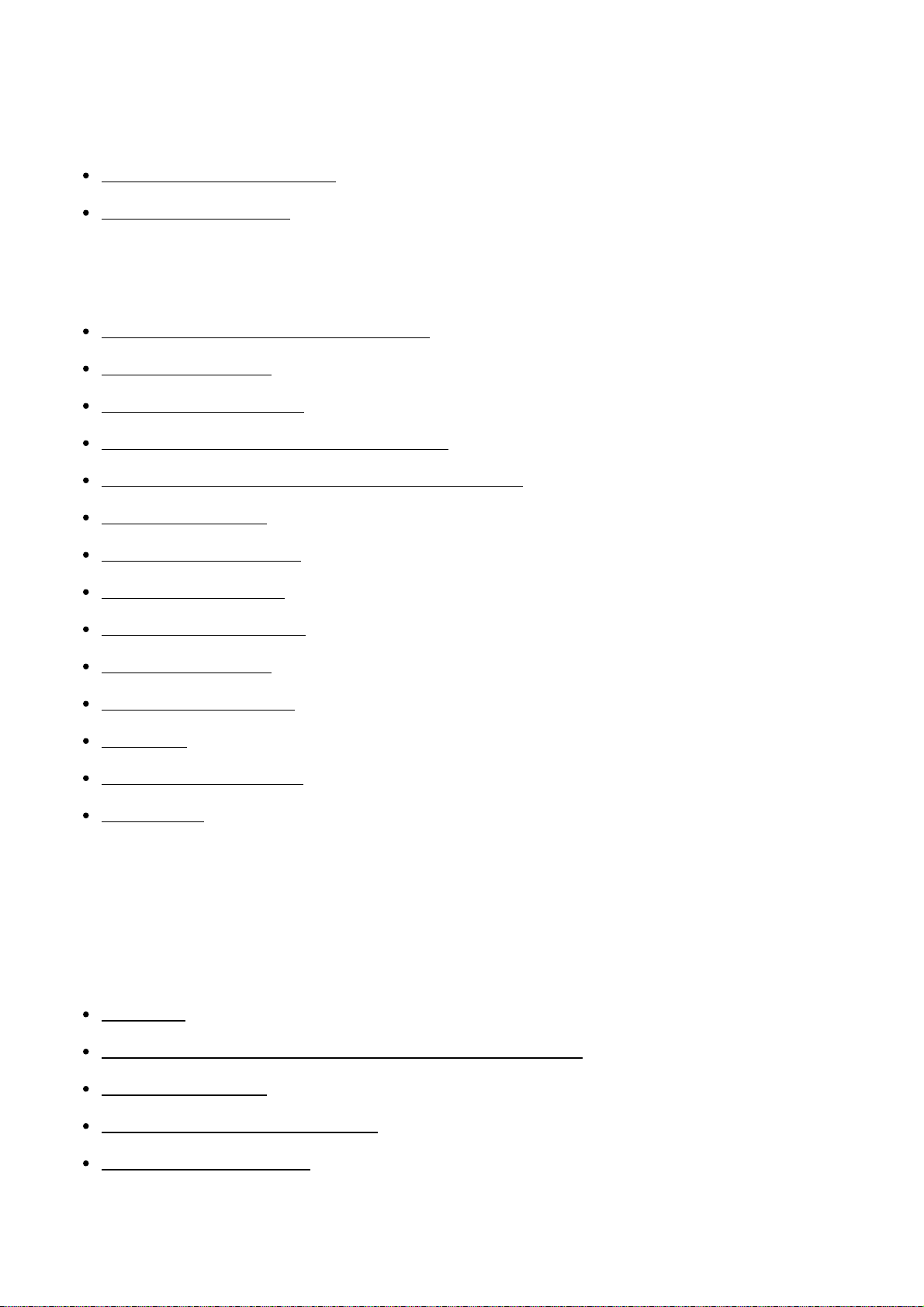
Toma de imágenes
Toma de imágenes fijas/películas
Toma de imágenes fijas [28]
Toma de películas [29]
Selección de un modo de toma
Lista de funciones del dial de modo [30]
Auto. inteligente [31]
Automático superior [32]
Acerca del reconocimiento de escena [33]
Las ventajas de la toma de imagen automática [34]
Programa auto. [35]
Barrido panorámico [36]
Selección escena [37]
Prior. tiempo expos. [38]
Priorid. abertura [39]
Exposición manual [40]
BULB [41]
Recuperar memoria [42]
Película [43]
Utilización de las funciones de toma de imágenes
Utilización del zoom
Zoom [44]
Las funciones de zoom disponibles con este producto [45]
Ajuste de zoom [46]
Acerca de la escala de zoom [47]
Teleconv. Inteligente [48]
Utilización del flash
Page 4

Utilización del flash (se vende por separado) [49]
Notas acerca de la utilización del flash [50]
Modo flash [51]
Compensac. flash [52]
Selección de un modo de visualización en pantalla
Cambia la visualización en pantalla (Toma) [53]
Cambio entre el visor y la pantalla [54]
Botón DISP (Visor) [55]
Botón DISP (Monitor) [56]
Selección del tamaño de imagen fija/calidad de imagen
Tamaño imagen (imagen fija) [57]
Relación aspecto (imagen fija) [58]
Calidad (imagen fija) [59]
Tipo archivo RAW (imagen fija) [60]
Panorama: tamaño [61]
Panorama: dirección [62]
Ajuste del enfoque
Cambio del método de enfoque utilizando el dial de modo de enfoque [63]
Área de enfoque [64]
Detección de fase AF [65]
AF bloqueo central [66]
Bloqueo del enfoque [67]
Enfoque man. [68]
Enfoque manual directo (DMF) [69]
Asistencia MF (imagen fija) [70]
Amplific. enfoque [71]
Tiempo aum. enfoq. [72]
Nivel de resalte [73]
Color de resalte [74]
Page 5
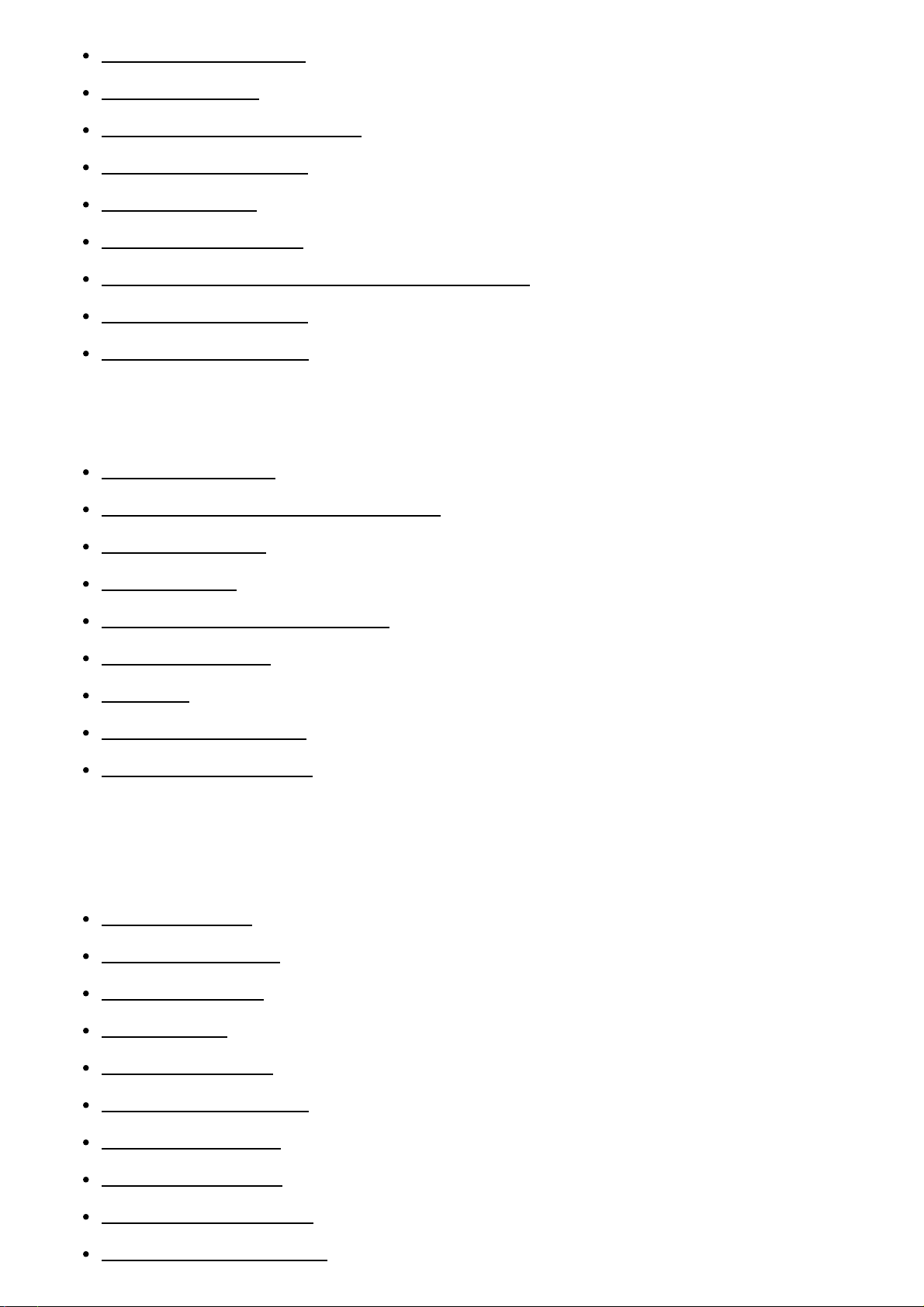
Pre-AF (imagen fija) [75]
Control AF/MF [76]
Variac. d. expos. LPF [102]
Iluminador AF (imagen fija) [77]
Mostr. área AF cont. [78]
AF en los ojos [79]
Área detección fase [80]
Medición de la distancia exacta hasta el motivo [81]
Ajuste prior en AF-S [82]
Ajuste prior en AF-C [83]
Ajuste de la exposición
Compensar exp. [84]
Dial de compensación de exposición [85]
Modo medición [86]
Bloqueo AE [87]
AEL con obturad. (imagen fija) [88]
Ajust.comp.exp. [89]
Cebra [90]
Guía ajuste exposic. [91]
Restablec. comp. EV [92]
Selección de un modo de manejo (Toma
continua/Autodisparador)
Modo manejo [93]
Captura continua [94]
Vel. prior. cont. [95]
Autodispar [96]
Autodisp.(Cont.) [97]
Variación exposición [98]
Var. exp. sencilla [99]
Var.exp.Bal.Bla. [100]
Variación exp. DRO [101]
Page 6

Ajustes para la toma con variación [103]
Indicador durante la toma con variación [104]
Selección de la sensibilidad ISO
ISO [105]
ISO AUTO VO mín. [106]
RR varios fotogramas [107]
Corrección del brillo o el contraste
Opt.gama diná. (DRO) [108]
HDR automát. [109]
Ajuste de los tonos de color
Balance blanco [110]
Captación de un color blanco básico en modo [Ajustes persdos.] [111]
Selección de un modo de efecto
Efecto de foto [112]
Estilo creativo [113]
Grabación de películas
Formatos de grabación de películas [114]
Formato archivo (película) [115]
Grabar ajuste (película) [116]
GRAB. Video Dual [117]
Visual. marcador (película) [118]
Ajustes marcador (película) [119]
SteadyShot (película) [120]
Grabación de sonido [121]
Visual. nivel aud. [122]
Nivel grabac. audio [123]
Page 7

Reducc. ruido viento [124]
Auto obtur. lento (película) [125]
Verificac. luminosa [151]
Botón MOVIE [126]
Personalización de las funciones de toma de imagen para un
uso más cómodo
Memoria [127]
Ajustes menú func. [128]
Tecla person.(toma) / Tecla person.(repr.) [129]
Función de la rueda de control [130]
Función del botón AEL [131]
Función del botón personalizado [132]
Función del botón del centro [133]
Función del botón izquierdo [134]
Función del botón derecho [135]
Función del botón inferior [136]
Ajuste de las otras funciones de este producto
Sonrisa/Detec. cara [137]
Efecto piel suave (imagen fija) [138]
Registro de rostros (Nuevo registro) [139]
Registro de rostros (Cambiar orden) [140]
Registro de rostros (Borrar) [141]
Reducción ojos rojos [142]
Encuadre autom. (imagen fija) [143]
RR Exp.Larga (imagen fija) [144]
RR ISO Alta (imagen fija) [145]
Inscribir fecha (imagen fija) [146]
Rango color (imagen fija) [147]
Línea de cuadrícula [148]
Rev.automática [149]
Visualiz. en directo [150]
Page 8

FINDER/MONITOR [152]
Liberar sin tarj. mem. [153]
Compens. sombras [154]
Comp. aber. cromát. [155]
Compens. distorsión [156]
Bloqueo dial/rueda [157]
Desactivar monitor [158]
Efecto LPF [159]
Visionado
Visionado de imágenes fijas
Reproducción de imágenes [160]
Zoom de reproducción [161]
Índice imágenes [162]
Cambio de la visualización en pantalla (durante la reproducción) [163]
Borrado de imágenes
Borrado de una imagen visualizada [164]
Borrado de múltiples imágenes seleccionadas [165]
Reproducción de películas
Reproducción de películas [166]
Visionado de imágenes panorámicas
Reproducción de imágenes panorámicas [167]
Impresión
Especific. Impresión [168]
Utilización de las funciones de visionado
Page 9
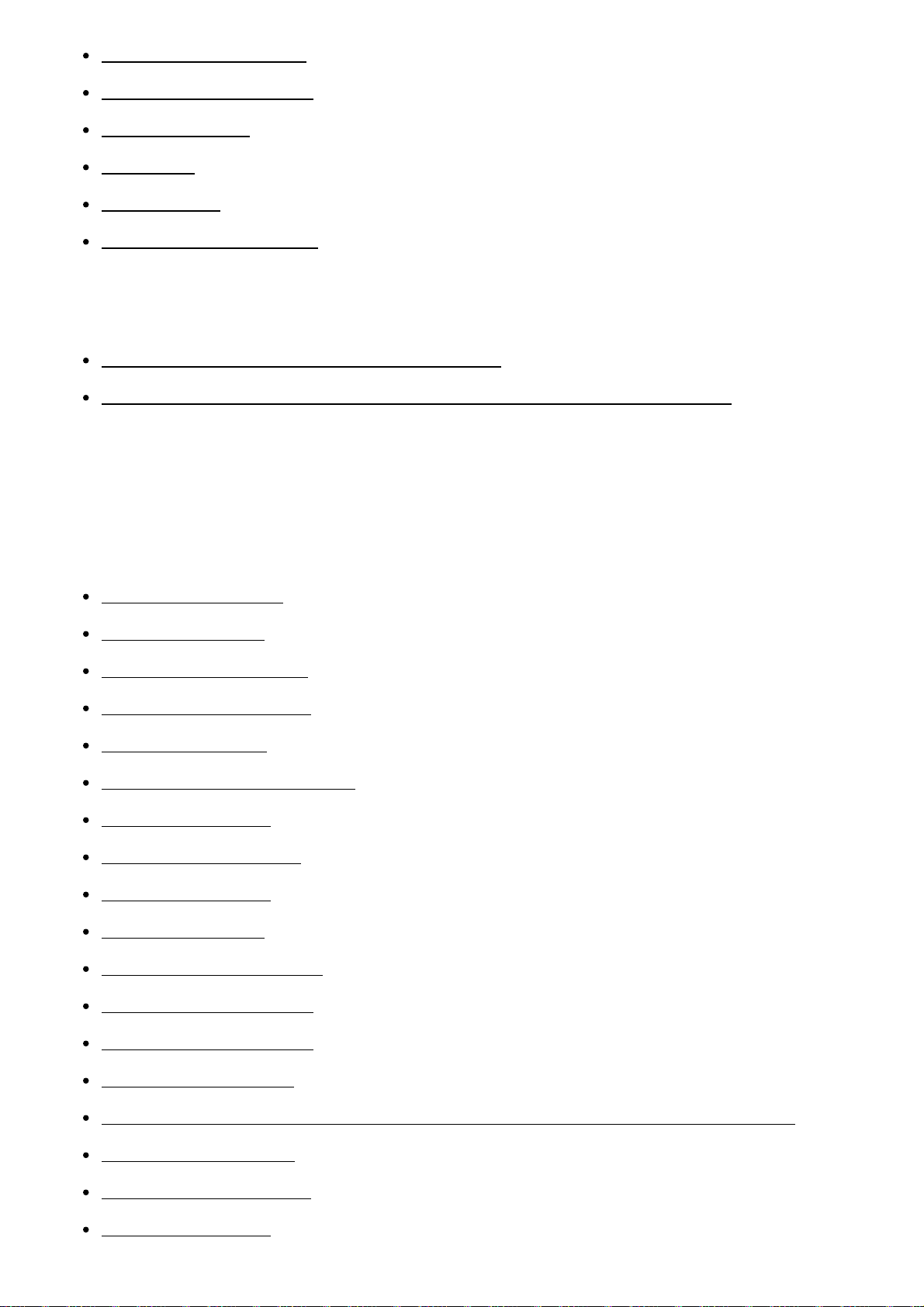
Modo visualización [169]
Rotación visualizac. [170]
Diapositivas [171]
Rotar [172]
Proteger [173]
Repr. imagen fija 4K [174]
Visionado de imágenes en un televisor
Visionado de imágenes en un televisor HD [175]
Visionado de imágenes en un televisor compatible con “BRAVIA” Sync [176]
Cambio de ajustes
Menú de configuración
Brillo de monitor [177]
Brillo del visor [178]
Temper. color visor [179]
Ajustes de volumen [180]
Señales audio [181]
Ajustes de carga(Eye-Fi) [182]
Menú mosaico [183]
Guía dial de modo [184]
Confirm.Borrar [185]
Calidad visual [186]
Hora inic. ahor. ener. [187]
Selector NTSC/PAL [188]
Modo demostración [189]
Resolución HDMI [190]
Salida 24p/60p (película) (Solamente para modelos compatibles con 1080 60i) [191]
CTRL.POR HDMI [192]
Mostrar infor. HDMI [193]
Conexión USB [194]
Page 10

Ajuste USB LUN [195]
Alimentación USB [196]
Idioma [197]
Ajuste fecha/hora [198]
Configuración área [199]
Inform. de copyright [200]
Formatear [201]
Número archivo [202]
Selec. carpeta grab. [203]
Carpeta nueva [204]
Nombre carpeta [205]
Recuperar BD imág. [206]
Ver info del soporte [207]
Versión [208]
Logotip. certificación (Para algunos modelos solamente) [209]
Restablecer ajuste [210]
Utilización de las funciones Wi-Fi
Conexión de este producto a un smartphone
PlayMemories Mobile [211]
Conexión de un smartphone Android a este producto [212]
Conexión del producto a un iPhone o iPad [213]
Invocación de una aplicación utilizando [Un solo toque (NFC)] [214]
Control de este producto utilizando un smartphone
Mando a distanc. intelig. incrustad. [215]
“Conéctate con un solo toque” con un smartphone Android que admita NFC (NFC
Remoto con un solo toque) [216]
Transferencia de imágenes a un smartphone
Enviar a smartphone [217]
Page 11

Envío de imágenes a un smartphone Android (NFC Comparte con un solo toque) [218]
Transferencia de imágenes en un ordenador
Enviar a ordenador [219]
Transferencia de imágenes a un televisor
Ver en TV [220]
Cambio de los ajustes de las funciones Wi-Fi
Modo avión [221]
WPS Push [222]
Conf. punto acceso [223]
Edit. Nombre Dispos. [224]
Mostr. Direcc. MAC [225]
Rest. SSID/Cntrsñ [226]
Restablecer conf. red [227]
Agregación de aplicaciones al producto
PlayMemories Camera Apps
PlayMemories Camera Apps [228]
Entorno de ordenador recomendado [229]
Instalación de las aplicaciones
Apertura de una cuenta de servicio [230]
Descarga de aplicaciones [231]
Descarga de aplicaciones directamente al producto utilizando la función Wi-Fi [232]
Inicio de las aplicaciones
Inicio de la aplicación descargada [233]
Gestión de las aplicaciones
Page 12

Desinstalación de aplicaciones [234]
Creación de discos DVD de películas de calidad de imagen estándar [253]
Cambio del orden de las aplicaciones [235]
Confirmación de la información de la cuenta de PlayMemories Camera Apps [236]
Utilización de un ordenador
Entorno de ordenador recomendado
Entorno de ordenador recomendado [237]
Utilización del software
PlayMemories Home [238]
Instalación de PlayMemories Home [239]
Software para ordenadores Mac [240]
Image Data Converter [241]
Instalación de Image Data Converter [242]
Acceso a la Guía de Image Data Converter [243]
Remote Camera Control [244]
Instalación de Remote Camera Control [245]
Acceso a la Ayuda de Remote Camera Control [246]
Conexión de este producto a un ordenador
Conexión del producto a un ordenador [247]
Importación de imágenes al ordenador [248]
Desconexión del producto del ordenador [249]
Creación de un disco de película
Selección de un disco que se va a crear [250]
Creación de discos Blu-ray Disc de películas de calidad de imagen de alta definición
[251]
Creación de discos DVD (discos de grabación AVCHD) de películas de calidad de
imagen de alta definición [252]
Page 13

Precauciones/Este producto
Precauciones
Precauciones [254]
Acerca de la batería interna recargable [255]
Notas acerca de la batería [256]
Carga de la batería [257]
Notas sobre la tarjeta de memoria [258]
Limpieza de este producto
Acerca de la limpieza [259]
Número de imágenes fijas grabables y tiempo grabable de
películas
Número de imágenes fijas [260]
Tiempo grabable para películas [261]
Utilización de este producto en el extranjero
Adaptador de clavija [262]
Acerca de los sistemas de color de televisión [263]
Otra información
Objetivo ZEISS [264]
Formato AVCHD [265]
Licencia [266]
Especificaciones [267]
Marcas comerciales
Marcas comerciales [268]
Page 14

Solución de problemas
Si tiene problemas
Si tiene problemas
Solución de problemas [269]
Solución de problemas
Batería y alimentación
Resulta imposible insertar la batería en el producto. [270]
Resulta imposible encender el producto. [271]
La alimentación se desconecta súbitamente. [272]
El indicador de nivel de batería restante muestra un nivel incorrecto. [273]
La luz de carga en el producto/la luz CHARGE del cargador de batería parpadea cuando
se está cargando la batería. [274]
La batería no se carga. [275]
El monitor no se enciende aun cuando el producto está encendido. [276]
Toma de imágenes fijas/películas
Resulta imposible grabar imágenes. [277]
La grabación lleva largo tiempo. [278]
La misma imagen es capturada múltiples veces. [279]
El obturador se libera continuamente. [280]
La imagen está desenfocada. [281]
El zoom no responde. [282]
El flash no responde. [283]
Aparecen manchas circulares blancas en las imágenes tomadas con el flash. [284]
La función de primeros planos (Macro) no responde. [285]
La fecha y la hora de grabación no se visualizan en la pantalla. [286]
Page 15

La fecha y la hora se graban incorrectamente. [287]
El valor de abertura y/o el tiempo de exposición parpadean. [288]
Los colores de la imagen no son correctos. [289]
Aparece alteración en la imagen cuando ve la pantalla en un lugar oscuro. [290]
Los ojos del motivo aparecen rojos. [291]
Aparecen puntos y permanecen en la pantalla. [292]
Resulta imposible tomar imágenes continuamente. [293]
La imagen no es clara en el visor. [294]
No aparecen imágenes en el visor. [295]
No aparecen imágenes en el monitor. [296]
[Sel. Finder/Monitor] no responderá aunque haya sido asignado a una cierta tecla
utilizando [Tecla person.(toma)] o [Tecla person.(repr.)]. [297]
La imagen aparece blanquecina (llamarada)./Aparece una luz borrosa en la imagen
(espectro). [298]
La imagen está desenfocada. [299]
El monitor se oscurece después de haber transcurrido un periodo de tiempo corto. [300]
El flash tarda mucho tiempo en recargarse. [301]
El dial de control o la rueda de control no funciona. [302]
El sonido no se graba debidamente. [303]
Visionado de imágenes
Resulta imposible reproducir imágenes. [304]
La visualización de imágenes lleva un rato. [305]
La fecha y la hora no se visualizan. [306]
Las imágenes no se visualizan en el monitor cuando se utiliza un mango de pulgar (thumb
grip) (se vende por separado). [307]
Resulta imposible borrar la imagen. [308]
La imagen se borró por error. [309]
Resulta imposible poner una marca DPOF. [310]
Wi-Fi
Resulta imposible encontrar el punto de acceso a red inalámbrica al que va a conectar.
[311]
Page 16

[WPS Push] no responde. [312]
[Enviar a ordenador] se cancela a medias. [313]
Resulta imposible enviar películas a un smartphone. [314]
[Mando a distanc. intelig. incrustad.] o [Enviar a smartphone] se cancela a medias. [315]
La pantalla de toma de imagen para [Mando a distanc. intelig. incrustad.] no se visualiza
uniformemente./La conexión entre este producto y el smartphone se desconecta. [316]
Resulta imposible utilizar la “conéctate con un solo toque” (NFC). [317]
Ordenadores
El ordenador no reconoce este producto. [318]
Resulta imposible importar imágenes. [319]
La imagen y el sonido se interrumpen debido al ruido cuando está viendo una película en
un ordenador. [320]
Las imágenes exportadas desde un ordenador no pueden ser vistas en este producto.
[321]
Tarjetas de memoria
Ha formateado la tarjeta de memoria por error. [322]
Impresión
Resulta imposible imprimir imágenes. [323]
El color de la imagen es extraño. [324]
Las imágenes se imprimen con los dos bordes cortados. [325]
Resulta imposible imprimir imágenes con la fecha. [326]
Otros
El objetivo está empañado. [327]
El producto se calienta cuando lo utiliza durante un tiempo largo. [328]
Aparece la pantalla de ajuste del reloj cuando enciende el producto. [329]
El número de imágenes que se pueden grabar no disminuye o disminuye de dos en dos.
[330]
Los ajustes se restauran aunque la operación de restauración no ha sido realizada. [331]
El producto no responde debidamente. [332]
Page 17

“--E-” aparece en la pantalla. [333]
Mensajes
Mensajes
Visualización de autodiagnóstico [334]
Mensajes de aviso [335]
Situaciones que este producto tiene dificultades para
manejar.
Situaciones que este producto tiene dificultades para manejar
Situaciones que este producto tiene dificultades para manejar [336]
[1] Utilización Antes de utilizar Nombres de las partes
Comprobación de la cámara y los elementos
suministrados
El número entre paréntesis indica el número de unidades.
Cámara (1)
Adaptador de ca (FUENTE DE ALIMENTACIÓN) (1)
El diseño del adaptador de ca (FUENTE DE ALIMENTACIÓN) varía de un país/región a
otro.
Cargador de batería (1)
Cable de alimentación (1) (suministrado en algunos países/regiones)
NP-BX1 Batería recargable (1)
Page 18

Cable micro USB (1)
Correa de bandolera (1)
Tapa del objetivo (1)
Tapa de zapata (1) (Colocada en la cámara)
Caperuza de ocular (1)
Paño de limpieza (1)
Manual de instrucciones (1)
Wi-Fi Connection/One-touch (NFC) Guide (1)
[2] Utilización Antes de utilizar Nombres de las partes
Identificación de las partes (Lado frontal)
Page 19

1. Iluminador AF/Luz del autodisparador
2. Índice del parasol del objetivo
3. Objetivo
4. Índice de abertura/Índice de conmutación macro
5. Anillo de abertura
6. Anillo de conmutación macro
7. Dial de modo de enfoque
8. Anillo de enfoque
[3] Utilización Antes de utilizar Nombres de las partes
Identificación de las partes (Lado trasero)
1. Sensor de ojo
2. Botón (Reproducción)
3. Dial de control
Page 20

4. Botón MOVIE
5. Rueda de control
6. Antena Wi-Fi (incorporada)
7. Interruptor FINDER (extracción del visor)
8. Sensor de luz
9. Monitor
Puede ajustar el monitor a un ángulo fácilmente visible y tomar desde cualquier
posición.
Saque la parte inferior del monitor para abrirlo.
Es posible que no pueda ajustar el ángulo del monitor dependiendo del tipo de
trípode que utilice En tal caso, suelte el tornillo del trípode una vez para ajustar el
ángulo del monitor.
10. Para toma: Botón AEL
Para visionado:Botón (Ampliar)
11. Para toma: Botón Fn
Para visionado:Botón (Índice de imágenes)
12. Botón MENU
13. Para toma: Botón C2 (Personalizado 2)
Para visionado:Botón (Borrar)
[4] Utilización Antes de utilizar Nombres de las partes
Identificación de las partes (Lado superior/Vista lateral)
Page 21

1. Botón disparador
2. Dial de compensación de exposición
3. Botón C1 (Personalizado 1)
4. Ganchos para la correa de bandolera
Coloque ambos extremos de la correa en la cámara.
5. (marca N)
Esta marca indica el punto a tocar para conectar la cámara y un smartphone que
admita NFC.
Para ver detalles sobre la ubicación de la (marca N) en su smartphone, consulte
el manual de instrucciones del smartphone.
Page 22

NFC (Near Field Communication) es un estándar internacional de tecnología de
comunicación inalámbrica de corto alcance.
6. Interruptor ON/OFF (Alimentación)
7. Micrófono incorporado*
1
8. Dial de modo
9. Zapata de interfaz múltiple*
2
Es posible que algunos accesorios no se puedan colocar con el visor subido. En
este caso, empuje el visor hacia abajo.
Algunos de los accesorios podrán no insertarse completamente y sobresalir por
detrás de la zapata de interfaz múltiple. Sin embargo, cuando el accesorio alcanza
el extremo frontal de la zapata, se completa la conexión.
10. Deslizador de ajuste de dioptrías
Regule el deslizador de ajuste de dioptrías de acuerdo con su vista hasta que la
visualización aparezca claramente en el visor.
11. Visor
12. Marca de posición del sensor de imagen
13. Toma micro HDMI
14. Toma
(Micrófono)*
3
Cuando se conecta un micrófono externo, el micrófono se activa automáticamente.
Si el micrófono externo es de tipo que se alimenta al ser enchufado, la alimentación
del micrófono será suministrará por la cámara.
15. Luz de carga
16. Terminal multi/micro USB*
2
Admite dispositivo compatible con micro USB.
*1
No cubra esta parte mientras graba películas. Si lo hace podrá ocasionar ruido o una reducción
del volumen.
*2
Para ver detalles sobre accesorios compatibles para la zapata de interfaz múltiple y el terminal
multi/micro USB, visite el sitio web de Sony, o consulte con el distribuidor de Sony o con la oficina
de servicio local autorizada de Sony.
Page 23

También puede utilizar accesorios que sean compatibles con la zapata para accesorios. Las
operaciones con accesorios de otros fabricantes no están garantizadas.
*3
Mientras esté conectado un micrófono externo, usted no podrá conectar un cable a la toma
micro HDMI o al terminal multi/micro USB.
[5] Utilización Antes de utilizar Nombres de las partes
Identificación de las partes (Vista inferior)
1. Palanca de bloqueo de la batería
2. Ranura de inserción de la batería
3. Ranura de tarjeta de memoria
4. Luz de acceso
5. Orificio roscado para trípode
Utilice un trípode con tornillo de menos de 5,5 mm de largo.
De lo contrario, no podrá sujetar firmemente la cámara, y podrá dañar la cámara.
6. Altavoz
7. Tapa de la batería/tarjeta de memoria
Page 24

[6] Utilización Antes de utilizar Iconos e indicadores
Lista de iconos en la pantalla
Los contenidos visualizados y sus posiciones mostrados abajo son solo como guía, y
pueden variar de la visualización real.
Modo monitor
Modo visor
En modo automático o en modo de selección escena
Modo P/A/S/M/Barrido panorámico
Page 25

Para reproducción
Visualización de información básica
Visualización de histograma
1. P P* A S M
Modo de toma
Número de registro
Iconos de reconocimiento de escena
NO CARD
Tarjeta de memoria/Subida de datos
Page 26

100
Número restante de imágenes grabables
Relación de aspecto de las imágenes fijas
42M / 38M / 36M / 28M /18M / 16M / 15M / 12M / 11M / 9.4M / 8.9M / 7.1M
Tamaño de imagen de las imágenes fijas
Calidad de imagen de las imágenes fijas
Velocidad de fotogramas de las películas
Ajuste de grabación de las películas
Batería restante
Aviso de batería restante
Suministro de alimentación USB
Carga de flash en curso
Efecto ajust. desact.
Iluminador AF
NFC está activado
Modo avión
No se graba audio de películas
Reducción de ruido del viento
Page 27

Des./Act. de SteadyShot, Aviso de movimiento de la cámara
Modo de enfoque
Aviso de calentamiento
Archivo de base de datos lleno/Error de archivo de base de datos
Zoom inteligente/ Zoom Imag. Clara/Zoom digital
Modo visualización
100-0003
Número de carpeta-archivo
Proteger
Formato de archivo de las películas
DPOF
Ajuste DPOF
Imagen de encuadre automático de objeto
GRAB. Video Dual
PC remoto
Verificac. luminosa
Activada la escritura de información de derechos de autor
2.
Modo de manejo
Modo de flash/Reducción de ojos rojos
±0.0
Compensación del flash
Page 28

Área de enfoque
Sonrisa/Detec. cara
Modo de medición
7500K A5 G5
Balance blanco (Auto, Predeterminado, Personalizado, Temperatura de color, Filtro de
color)
Optimizador de gama dinámica/HDR auto
Efecto LPF/Notificación de cambio de efecto del filtro de paso bajo
+3 +3 +3
Estilo creativo/Contraste, Saturación, Nitidez
Efecto de foto
Indicador de sensibilidad de detección de sonrisas
Existe información de Copyright para imagen
Resalte
3. AF de bloqueo
Visualización de guía para bloqueo AF
Indicador de variación
Compensación de exposición/Medida manual
STBY
Page 29

En espera de grabación de película
REC 0:12
Tiempo de grabación de la película (min:s)
Enfoque
1/250
Tiempo de exposición
F3.5
Valor de abertura
ISO400
ISO AUTO
Sensibilidad ISO
Bloqueo AE
Indicador de tiempo de exposición
Indicador de abertura
Histograma
Medidor de nivel digital
Nivel de audio
OFF
DRO/HDR auto/Aviso de imagen HDR auto
Error de Efecto de foto
2015-1-1
10:37AM
Fecha de grabación
3/7
Número de archivo/Número de imágenes en modo de visualización
Área de medición puntual
Page 30

C:32:00
Visualización de autodiagnóstico
Teleconv. Inteligente
Modo macro
[7] Utilización Antes de utilizar Iconos e indicadores
Lista de cuadros del visor de rango de enfoque
El cuadro del visor de rango de enfoque varía de la forma siguiente dependiendo del modo
de toma de imagen.
Cuando se utiliza el modo AF de contraste o detección
de fase AF
Cuando se utiliza el modo de detección de fase AF
Page 31

Cuando [Área de enfoque] está ajustado a [Ancho], y si usted apunta a un motivo en
movimiento, es posible que el cuadro del visor de rango de enfoque se visualice como se
muestra arriba.
Cuando el enfoque se logra automáticamente en base a
todo el rango del monitor
Cuando utilice una función de zoom, el ajuste de [Área de enfoque] se inhabilitará y el
cuadro de área de enfoque se mostrará mediante una línea de puntos. El AF funciona
dando prioridad al área central y a la zona circundante.
[8] Utilización Antes de utilizar Utilización de la correa
Utilización de la correa de bandolera
Coloque la correa de bandolera para evitar daños causados por dejar caer el producto.
1. Coloque ambos extremos de la correa.
Page 32

[9] Utilización Antes de utilizar Colocación de la caperuza de ocular
Colocación de la caperuza de ocular
En algunas situaciones, como al tomar a contrasol, se recomienda colocar una caperuza de
ocular cuando se utilice el visor. Ajuste las dioptrías deslizando el deslizador de ajuste de
dioptrías antes de colocar la caperuza de ocular.
1. Deslice hacia abajo el interruptor FINDER (extracción del visor) para subir el visor.
2. Asegúrese de que el extremo del tornillo de la caperuza de ocular (A) no está
sobresaliendo del bastidor.
Si el tornillo sobresale del bastidor, afloje el tornillo.
3. Mientras sujeta el ocular entre los dedos, inserte la caperuza de ocular en el ocular.
Inserte la caperuza de ocular hasta encajarla dentro.
4. Apriete el tornillo para bloquear la caperuza de ocular en su sitio.
Para retirar la caperuza de ocular
Afloje el tornillo de la caperuza de ocular y retire la caperuza de ocular.
Nota
Page 33

Cuando la caperuza de ocular está colocada, el visor no se puede guardar.
No empuje hacia abajo el visor con la caperuza de ocular colocada. La cámara o la
caperuza de ocular podrá dañarse.
Cuando la caperuza de ocular está colocada, algunos accesorios no se pueden colocar.
[10] Utilización
Antes de utilizar Ajuste del visor
Ajuste del visor (ajuste de dioptrías)
Regule la escala de dioptrías a su vista hasta que la visualización aparezca claramente en el
visor.
1. Deslice el interruptor de extracción del visor (A) hacia abajo para subir el visor.
2. Deslice el deslizador de ajuste de dioptrías.
Sugerencia
Para guardar el visor
Empuje hacia abajo el visor.
Nota
Tenga cuidado de no empujar hacia abajo el visor cuando esté subido.
No transporte la cámara agarrándola por el visor.
Page 34

[11] Utilización Antes de utilizar Guía en la cámara
Acerca de la [Guía en la cámara]
La [Guía en la cámara] visualiza descripciones de los elementos de MENU, del botón Fn
(Función), y de los ajustes, y si una función no puede ser ajustada, la razón a la que se
debe.
1. Pulse el botón MENU o Fn.
2. Seleccione el elemento de MENU deseado utilizando el lado
superior/inferior/izquierdo/derecho de la rueda de control.
3. Pulse el botón que tiene asignada la función [Guía en la cámara].
Se visualiza la guía de operaciones para el elemento de MENU que usted ha
seleccionado en el paso 2.
Si pulsa del centro de la rueda de control después de seleccionar un elemento
mostrado en gris, se visualizará la razón por la que el elemento no se puede ajustar.
Nota
Asigne la función [Guía en la cámara] a un botón de antemano utilizando [Tecla
person.(toma)].
[12] Utilización
Preparación de la cámara Carga de la batería
Carga de la batería utilizando un cargador
Antes de utilizar la cámara por primera vez, asegúrese de cargar la batería. La batería
cargada se va descargando poco a poco, incluso cuando no se utiliza. Para evitar perder
una oportunidad de tomar imágenes, cargue la batería otra vez antes de tomar imágenes.
1. Inserte la batería en el cargador de batería.
Page 35

Deslice la cubierta superior del cargador de batería para abrirla, y después inserte la
Si la luz CHARGE no se ilumina, compruebe si la batería está colocada firmemente en el
batería hasta que produzca un chasquido alineando las marcas (A) en ambos
la batería y el cargador de batería.
2. Deslice la cubierta superior del cargador de batería para cerrarla.
3. Conecte el cargador de batería al adaptador de ca (suministrado) utilizando el cable
micro USB (suministrado), y conecte el adaptador de ca a una toma de corriente de la
pared. Alternativamente, usted puede cargar la batería desde un ordenador
conectando el cargador de batería a una toma USB de un ordenador conectado a una
toma de corriente.
La luz CHARGE (B) se ilumina en color naranja cuando comienza la carga.
La luz CHARGE se apaga cuando termina la carga.
Si la luz CHARGE se ilumina y después se apaga inmediatamente, la batería está
cargada completamente.
Para algunos países/regiones, conecte el cable de alimentación al adaptador de ca
y después conecte el adaptador de ca a una toma de corriente de la pared cuando
cargue la batería utilizando el adaptador de ca.
Tiempo de carga
El tiempo de carga es de aproximadamente 155 minuto utilizando el adaptador de ca
(suministrado) y el cargador de batería (suministrado).
El tiempo de carga indicado arriba es el tiempo cuando se carga una batería
(suministrada) totalmente agotada a una temperatura de 25 °C La carga podrá llevar más
tiempo dependiendo de las condiciones de uso y del entorno circundante.
Nota
Page 36

cargador de batería, y después desconecte y reconecte el cable micro USB.
Conecte el cargador de batería directamente al ordenador, no a través de un
concentrador de conectores USB, etc.
[13] Utilización
Preparación de la cámara Carga de la batería
Inserción de la batería en la cámara
Cómo insertar la batería en la cámara
1. Abra la tapa de la batería.
2. Inserte la batería mientras pulsa la palanca de bloqueo (A) con la punta de la batería
hasta que la batería se bloquee en su sitio.
3. Cierre la tapa.
Page 37

[14] Utilización Preparación de la cámara Carga de la batería
La batería se puede cargar incluso cuando no está completamente agotada.
Carga de la batería mientras está insertada en la
cámara
Antes de utilizar la cámara por primera vez, asegúrese de cargar la batería. La batería
cargada se descargará poco a poco, aunque no la utilice. Para evitar perder una
oportunidad de tomar una imagen, cargue la batería antes de tomar imágenes.
1. Desconecte la alimentación.
2. Conecte la cámara con la batería insertada al adaptador de ca (suministrado) utilizando
el cable micro USB (suministrado), y conecte el adaptador de ca a la toma de corriente
de la pared.
Luz de carga
Encendida: Cargando
Apagada: Carga finalizada
Parpadeando: Error de carga o carga puesta en pausa temporalmente porque la
cámara no está dentro del rango de temperatura apropiado.
Si la luz de carga se ilumina una vez y después se apaga inmediatamente, la batería
está cargada completamente.
Tiempo de carga (Carga completa)
El tiempo de carga es de aproximadamente 150 minuto utilizando el adaptador de ca
(suministrado).
El tiempo de carga puede variar dependiendo de la capacidad restante de la batería o las
condiciones de la carga.
Page 38

El tiempo de carga indicado arriba se aplica cuando se carga una batería (suministrada)
totalmente agotada a una temperatura de 25 °C La carga podrá llevar más tiempo
dependiendo de las condiciones de uso y del ambiente.
Nota
Si la luz de carga parpadea cuando la batería no está cargada totalmente, retire la
batería o desconecte el cable USB de la cámara y después vuelva a insertarla para
recargarla.
Si la luz de carga de la cámara parpadea cuando el adaptador de ca está conectado a la
toma de corriente de la pared, indica que la carga se ha detenido temporalmente porque
la temperatura está fuera del rango recomendado. La carga se reanuda cuando la
temperatura vuelve a estar dentro del rango adecuado. Se recomienda cargar la batería a
una temperatura ambiente de entre 10 °C a 30 °C
Conecte el adaptador de ca a la toma de corriente de la pared más cercana. Si se
produce un mal funcionamiento mientras utiliza el adaptador de ca, desenchufe la clavija
de la toma de corriente de la pared inmediatamente para desconectar la fuente de
alimentación.
Cuando utilice una batería completamente nueva o una batería que no ha sido utilizada
durante largo tiempo, es posible que la luz de carga parpadee rápidamente cuando la
batería esté cargada. Si ocurre esto, retire la batería o desconecte el cable USB de la
cámara y después vuelva a insertarla para recargarla.
No cargue la batería continuamente o repetidamente sin utilizarla si ya está
completamente cargada o casi completamente cargada. Si lo hace podrá ocasionar un
deterioro del rendimiento de la batería.
Cuando termine la carga, desconecte el adaptador de ca de la toma de corriente de la
pared.
Asegúrese de utilizar solamente baterías, cables micro USB (suministrados) y
adaptadores de ca (suministrados) genuinos de la marca Sony.
[15] Utilización
Preparación de la cámara Carga de la batería
Carga mediante la conexión a un ordenador
La batería se puede cargar conectando la cámara a un ordenador utilizando un cable micro
USB.
1. Apague el producto, y conéctelo al terminal USB del ordenador.
Page 39

Nota
Tenga en cuenta los siguientes factores cuando realice la carga a través de un
ordenador:
Si se conecta el producto a un ordenador portátil que no está conectado a una fuente de
alimentación, el nivel de batería del portátil disminuirá. No deje el producto conectado a un
ordenador portátil durante un tiempo prolongado.
No encienda/apague ni reinicie el ordenador, ni lo reanude del modo de ahorro de energía,
cuando haya sido establecida una conexión USB entre el ordenador y la cámara. Si lo hace podrá
ocasionar un malfuncionamiento. Antes de encender/apagar o reiniciar el ordenador, o reanudarlo
del modo de ahorro de energía, desconecte la cámara del ordenador.
No se puede garantizar una operación apropiada en todos los tipos de ordenadores.
La carga no se puede garantizar con un ordenador ensamblado de forma personalizada, un
ordenador modificado, o un ordenador conectado por medio de un concentrador de conectores
USB.
Es posible que la cámara no funcione correctamente cuando se estén utilizando otros dispositivos
USB al mismo tiempo.
[16] Utilización Preparación de la cámara Carga de la batería
Duración de la batería y número de imágenes que se
pueden grabar/reproducir utilizando una batería
Modo pantalla
Toma (imágenes fijas):
Número de imágenes: aprox. 220
Toma actual (películas):
Duración de la batería: aprox. 30 min
Toma continua (películas):
Duración de la batería: aprox. 50 min
Visionado (imágenes fijas):
Duración de la batería: aprox. 170 min, Número de imágenes: aprox. 3 400
Modo visor
Page 40

Toma (imágenes fijas):
Número de imágenes: aprox. 200
Toma actual (películas):
Duración de la batería: aprox. 30 min
Toma continua (películas):
Duración de la batería: aprox. 50 min
Nota
La duración de la batería y el número de imágenes de arriba son aplicables cuando la
batería ha sido cargada completamente. La duración de la batería y el número de
imágenes podrá disminuir dependiendo de las condiciones de uso.
La duración de la batería y el número de imágenes que se pueden grabar es para tomar
en las condiciones siguientes:
La batería es utilizada a una temperatura ambiente de 25 °C
Utilizando el soporte Memory Stick PRO Duo (Mark2) de Sony (se vende por separado)
[Brillo del visor]: [Manual][±0]
[Brillo de monitor]: [Manual][±0]
[Calidad visual] : [Estándar]
El número para “Toma (imágenes fijas)” está basado en el estándar CIPA, y es para
tomar imágenes en las condiciones siguientes (CIPA: Camera & Imaging Products
Association):
DISP: [Mostrar toda info.]
Modo de enfoque: [AF toma sencilla]
Se toma una imagen cada 30 segundo.
La alimentación se conecta y desconecta una de cada diez veces.
El número de minutos para toma de película está basado en el estándar CIPA, y es para
tomar película en las condiciones siguientes:
La calidad de imagen está ajustada a 60i 17M (FH) .
Toma actual (películas): La duración de la batería está basada en el uso repetido de toma de
imagen, espera de toma, apagado/encendido, etc.
Toma continua de película: La duración de la batería está basada en la toma de película sin parar
hasta alcanzar el límite (29 minuto), y continuando después pulsando el botón MOVIE (Película)
otra vez. No se utilizan otras funciones.
Si la batería restante no se visualiza, pulse DISP (Ajuste de visualización).
[17] Utilización
Preparación de la cámara Carga de la batería
Suministro de alimentación desde una toma de corriente
de la pared
Utilizando el adaptador de ca suministrado, puede tomar y reproducir imágenes mientras la
Page 41

alimentación se suministra desde una toma de corriente de la pared sin consumir la batería.
1. Inserte la batería en la cámara.
2. Conecte la cámara a la toma de corriente de la pared con un cable micro USB
(suministrado) y un adaptador de ca (suministrado).
Nota
La cámara no se activará si no hay batería suficiente. Inserte en la cámara una batería
cargada suficientemente.
Si utiliza la cámara mientras se está suministrando alimentación desde una toma de
corriente de la pared, asegúrese de que el icono ( ) está visualizado en el monitor.
No retire la batería mientras la alimentación se suministra desde una toma de corriente de
la pared. Si retira la batería, la cámara se apagará.
No retire la batería mientras está encendida la luz de acceso. Los datos en la tarjeta de
memoria se podrán dañar.
Mientras la alimentación esté conectada, la batería no se cargará aunque la cámara esté
conectada al adaptador de ca.
En algunas condiciones, es posible que la alimentación sea suministrada desde la batería
suplementariamente aunque usted esté utilizando el adaptador de ca.
No retire el cable micro USB mientras la alimentación se suministra desde una toma de
corriente de la pared. Antes de retirar el cable micro USB, apague la cámara.
Dependiendo de la temperatura de la cámara y la batería, es posible que el tiempo de
grabación continua se acorte mientras la alimentación se suministra desde una toma de
corriente de la pared.
Cuando utilice un cargador portátil como fuente de alimentación, confirme que este está
completamente cargado antes de utilizarlo. Además, tenga cuidado de la alimentación
restante en el cargador portátil durante la utilización.
[18] Utilización
Preparación de la cámara Carga de la batería
Extracción de la batería
Cómo retirar la batería
1. Asegúrese de que la luz de acceso no está encendida, y apague la cámara.
2. Deslice la palanca de bloqueo (A) y retire la batería.
Page 42

Tenga cuidado de no dejar caer la batería.
[19] Utilización Preparación de la cámara Inserción de una tarjeta de memoria (se
vende por separado)
Inserción de una tarjeta de memoria
Cómo insertar una tarjeta de memoria
1. Abra la tapa de la tarjeta de memoria.
2. Inserte la tarjeta de memoria.
Page 43

Asegúrese de que la esquina recortada está orientada en la dirección correcta.
Con la esquina recortada orientada en la dirección mostrada en la ilustración,
inserte la tarjeta de memoria hasta que encaje produciendo un chasquido.
3. Cierre la tapa de la tarjeta de memoria.
Sugerencia
Cuando utilice una tarjeta de memoria con este producto por primera vez, se recomienda
formatear la tarjeta utilizando el producto para obtener un rendimiento estable de la
tarjeta de memoria.
[20] Utilización
vende por separado)
Preparación de la cámara Inserción de una tarjeta de memoria (se
Extracción de la tarjeta de memoria
Cómo retirar la tarjeta de memoria
1. Abra la tapa de la tarjeta de memoria.
2. Asegúrese de que la luz de acceso (A) no está encendida.
3. Empuje la tarjeta de memoria hacia dentro una vez para extraerla.
Page 44

4. Cierre la tapa de la tarjeta de memoria.
[21] Utilización Preparación de la cámara Inserción de una tarjeta de memoria (se
vende por separado)
Tarjetas de memoria utilizables
Puede utilizar los siguientes tipos de tarjetas de memoria con esta cámara.
Para películas, consulte “Tarjetas de memoria que se pueden utilizar para grabación de
película” en esta página.
Soporte Memory Stick utilizable
Memory Stick PRO Duo / Memory Stick PRO Duo (Mark2)
Memory Stick PRO-HG Duo
Memory Stick Micro (M2) (Mark2)
*Soportes Memory Stick con una capacidad de hasta 32 GB han sido probados y se ha
confirmado que funcionan con esta cámara.
Tarjetas SD utilizables
Tarjeta de memoria SD / tarjeta de memoria SDHC
Tarjeta de memoria SDXC
Tarjeta de memoria microSD / tarjeta de memoria microSDHC
Page 45

Tarjeta de memoria microSDXC
*Tarjetas SD con una capacidad de hasta 128 GB han sido probadas y se ha confirmado
que funcionan con esta cámara.
Tarjetas de memoria que se pueden utilizar para
grabación de película
Cuando se toman películas en formato XAVC S
Tarjeta de memoria SDXC o tarjeta de memoria microSDXC con una capacidad de 64 GB o
más (Velocidad SD Clase 10, o Velocidad UHS Clase U1 o más rápida)
Cuando se toman películas en formato AVCHD o MP4
Memory Stick PRO Duo (Mark2)
Memory Stick PRO-HG Duo
Memory Stick Micro (M2) (Mark2)
Tarjeta de memoria SD / tarjeta de memoria microSD (Velocidad SD Clase 4 o más
rápida, o Velocidad UHS Clase U1 o más rápida)
Tarjeta de memoria SDHC / tarjeta de memoria microSDHC (Velocidad SD Clase 4 o más
rápida, o Velocidad UHS Clase U1 o más rápida)
Tarjeta de memoria SDXC / tarjeta de memoria microSDXC (Velocidad SD Clase 4 o más
rápida, o Velocidad UHS Clase U1 o más rápida)
Nota
No se garantiza que todas las tarjetas de memoria vayan a funcionar correctamente.
Cuando utilice una tarjeta de memoria con la cámara por primera vez, se recomienda
formatear la tarjeta en la cámara antes de utilizarla para obtener un rendimiento más
estable de la tarjeta de memoria.
Tenga en cuenta que al formatear se borran todos los datos de la tarjeta de memoria
permanentemente, y es irreversible. Guarde los datos valiosos en un ordenador, etc.
Las imágenes grabadas en una tarjeta de memoria SDXC no se pueden importar a, ni
reproducir en ordenadores o dispositivos de audio y vídeo que no sean compatibles con
exFAT cuando están conectados utilizando un cable micro USB. Asegúrese de que el
dispositivo es compatible con exFAT antes de conectarlo a la cámara. Si conecta su
cámara a un dispositivo no compatible, es posible que se le pida que formatee la tarjeta.
No formatee nunca la tarjeta como respuesta a esta solicitud, ya que si lo hace borrará
todos los datos de la tarjeta. (exFAT es el sistema de archivo utilizado en tarjetas de
memoria SDXC).
[22] Utilización
Preparación de la cámara Ajuste del idioma, la fecha y la hora
Ajuste del idioma, la fecha y la hora
Page 46

Cuando se enciende la cámara por primera vez o después de inicializar las funciones,
aparecerá la pantalla de ajustes para el idioma, la fecha y la hora.
1. Encienda la cámara.
Aparecerá la pantalla de ajuste de idioma y después aparecerá la pantalla de ajuste
para la fecha y la hora.
2. Seleccione su idioma, y después pulse .
3. Compruebe que [Intro] está seleccionado en la pantalla, después pulse de la rueda
de control.
4. Seleccione su lugar geográfico deseado, después pulse .
5. Seleccione un ajuste utilizando el lado superior/inferior de la rueda de control o girando
la rueda de control, después pulse del centro.
6. Ajuste [Horario verano], [Fecha/Hora] y [Formato de fecha] utilizando los lados
superior/inferior/izquierdo/derecho, después pulse del centro.
La medianoche se indica como 12:00 AM, y el mediodía como 12:00 PM.
7. Repita los pasos 5 y 6 para ajustar otros elementos, después seleccione [Intro] y pulse
del centro.
Para cancelar el procedimiento de ajuste de la fecha y la hora, pulse el botón
MENU.
Nota
Si cancela el ajuste de la fecha y la hora a medias, cada vez que encienda la cámara
aparecerá la pantalla de ajuste para la fecha y la hora.
[23] Utilización
operación
Confirmación del método de operación Confirmación del método de
Utilización de la rueda de control
Page 47

Puede seleccionar elementos de ajuste girando o pulsando el lado
superior/inferior/derecho/izquierdo de la rueda de control. Su selección quedará determinada
cuando pulse del centro de la rueda de control.
La función DISP (Ajuste de visualización) está asignada al lado superior de la rueda de
control. Puede asignar funciones seleccionadas al lado izquierdo/derecho/inferior de la
rueda de control o a del centro, y al giro de la rueda de control.
Durante la reproducción, puede visualizar la imagen siguiente/anterior pulsando el lado
derecho/izquierdo de la rueda de control o girando la rueda de control.
[24] Utilización Confirmación del método de operación Confirmación del método de
operación
Utilización del dial de control
Girando el dial de control (A), puede cambiar ajustes al instante según la necesidad para
varios modos de toma.
Los iconos y nombres de funciones se visualizan en la pantalla de la forma siguiente.
Ejemplo:
: Tv: tiempo de exposición
Page 48

[25] Utilización Confirmación del método de operación Confirmación del método de
operación
Utilización de los elementos de MENU
En esta sección, aprenderá cómo cambiar ajustes relacionados con todas las operaciones
de la cámara y a ejecutar funciones de la cámara, incluidos los métodos de toma,
reproducción y operación.
1. Pulse el botón MENU para visualizar los elementos de MENU.
2. Seleccione el elemento de MENU deseado utilizando el lado
superior/inferior/izquierdo/derecho de la rueda de control o girando la rueda de control,
y después pulse del centro de la rueda de control.
La visualización se podrá mover directamente del paso 1 al paso 3 dependiendo del
ajuste del [Menú mosaico].
3. Seleccione el elemento de ajuste deseado pulsando el lado
superior/inferior/izquierdo/derecho de la rueda de control o girando la rueda de control,
y después pulse del centro de la rueda de control.
Seleccione un icono en la parte superior de la pantalla y pulse el lado
izquierdo/derecho de la rueda de control para moverse a otro elemento de MENU.
Page 49

4. Seleccione el valor de ajuste deseado, y pulse para confirmar.
[26] Utilización Confirmación del método de operación Confirmación del método de
operación
Utilización del botón Fn (Función)
Puede registrar funciones utilizadas con frecuencia en el botón Fn (Función) e invocarlas
mientras hace una toma. En el botón Fn (Función) puede registrar hasta 12 funciones que
utilice con frecuencia.
1. Pulse el botón DISP, y después pulse el botón Fn (Función) en un modo de pantalla
distinto de [Para el visor].
2. Seleccione una función que va a registrar pulsando el lado
superior/inferior/izquierdo/derecho de la rueda de control.
3. Seleccione el ajuste deseado girando la rueda de control, y pulse del centro de la
rueda de control.
Page 50

Algunas funciones pueden ser ajustadas con precisión utilizando el dial de control.
Realización de ajustes en la pantalla exclusiva
Seleccione la función deseada en el paso 2, después pulse del centro de la rueda de
control. Aparece la pantalla de ajustes exclusiva para la función. Siga la guía de
operaciones (A) para realizar los ajustes.
[27] Utilización Confirmación del método de operación Confirmación del método de
operación
Utilización de “Quick Navi”
Puede cambiar los ajustes directamente utilizando la pantalla de Quick Navi cuando esté
utilizando el visor. Los contenidos visualizados y sus posiciones son solo como guía, y
pueden variar de la visualización real.
1. MENU→ (Ajustes personalizad.) → [Botón DISP] → [Monitor] → [Para el visor] →
[Intro].
2. Pulse el botón DISP (Ajuste de visualización) de la rueda de control repetidamente
hasta que la pantalla esté ajustada a [Para el visor].
3. Pulse el botón Fn (Función) para cambiar la pantalla a la pantalla de Quick Navi.
Page 51

En modo automático o en modo de selección escena
En modo P/A/S/M/Barrido panorámico
4. Seleccione la función deseada pulsando el lado superior/inferior/izquierdo/derecho de
la rueda de control.
5. Gire la rueda de control para seleccionar el ajuste deseado.
Algunos valores de ajuste se pueden ajustar con precisión girando el dial de control.
Realización de ajustes en la pantalla exclusiva
Seleccione la función deseada en el paso 4, después pulse del centro de la rueda de
control. Aparece la pantalla de ajustes exclusiva para la función. Siga la guía de
operaciones (A) para realizar los ajustes.
Nota
Los elementos de color gris en la pantalla de Quick Navi no están disponibles.
Cuando utilice [Estilo creativo], algunas de las tareas de configuración se podrán realizar
solamente en una pantalla designada.
Page 52

[28] Utilización Toma de imágenes Toma de imágenes fijas/películas
Toma de imágenes fijas
Toma imágenes fijas.
1. Ajuste el modo de toma a (Modo automático).
2. Ajuste el ángulo del monitor, y sujete la cámara.O mire a través del visor y sujete la
cámara.
3. Pulse el botón disparador hasta la mitad para enfocar.
Cuando la imagen está enfocada, el indicador ( o ) se ilumina.
La distancia de toma de imagen más corta es de aproximadamente 30 cm desde el
sensor de imagen.
4. Pulse el botón del disparador a fondo.
Indicador de enfoque
se ilumina:
La imagen está enfocada.
parpadea:
El enfoque ha fallado.
se ilumina:
Page 53

La imagen está enfocada. La posición enfocada cambiará según el movimiento del motivo.
se ilumina:
El enfoque se está realizando.
Sugerencia
Cuando el producto no puede enfocar automáticamente, el indicador de enfoque
parpadea y no suena el pitido. Recomponga la toma o cambie el ajuste de enfoque.
Es posible que resulte difícil enfocar en las situaciones siguientes:
Está oscuro y el motivo está lejos.
El contraste del motivo es insuficiente.
El motivo está detrás de un cristal.
El motivo se mueve rápidamente.
Hay una luz que se refleja o superficies brillantes.
Hay una luz parpadeante.
El motivo está a contraluz.
Patrones repetitivos continuos, como la apariencia de un edificio.
Los motivos en el área de enfoque tienen distancias focales diferentes.
Si gira el anillo conmutador macro (A) a “0,2 m-0,35 m”, el modo de toma cambiará a
macro. La distancia de toma de imagen más corta ahora será de aproximadamente 0,2 m
Macro resulta útil para tomar primeros planos de motivos como flores o comida.
[29] Utilización Toma de imágenes Toma de imágenes fijas/películas
Toma de películas
Puede grabar películas pulsando el botón MOVIE (Película).
1. Pulse el botón MOVIE para comenzar a grabar.
Page 54

2. Pulse el botón MOVIE de nuevo para detener la grabación.
Sugerencia
Puede asignar la función de iniciar/detener la grabación de película a una tecla preferida.
MENU→ (Ajustes personalizad.) → [Tecla person.(toma)] → ajuste la función a la
tecla preferida.
Cuando quiera especificar el área que se va a enfocar, ajuste el área utilizando [Área de
enfoque].
Para mantener enfocada una cara, arregle la composición de forma que el cuadro de área
de enfoque y el cuadro de detección de cara se solapen, o ajuste [Área de enfoque] a
[Ancho].
Nota
Para ajustar el tiempo de exposición y el valor de la abertura a los valores deseados,
ajuste el modo de toma a (Película).
Es posible que también se grabe el sonido de funcionamiento del botón MOVIE cuando
pulse el botón MOVIE para detener la grabación.
Para el tiempo de toma continua de una grabación de película, consulte “Tiempo
grabable para películas”. Cuando termine la grabación de película, puede volver a grabar
pulsando el botón MOVIE otra vez. Es posible que la grabación se detenga para proteger
el producto, dependiendo de la temperatura del producto o de la batería.
Cuando haga la toma, el sonido de los ganchos para correa de bandolera (ganchos
triangulares) podrá ser grabado, dependiendo de la situación en que se utilice.
Cuando el dial de modo está ajustado a (Película) o cuando se toman películas, no
se puede seleccionar [AF de bloqueo] para [Área de enfoque].
[30] Utilización Toma de imágenes Selección de un modo de toma
Lista de funciones del dial de modo
Puede seleccionar el modo de toma deseado girando el dial de modo.
Page 55

Funciones disponibles
(Modo automático):
Le permite tomar imágenes fijas de cualquier motivo en cualquier condición con buenos
resultados ajustando los valores determinados apropiadamente por el producto.
(Programa auto.):
Le permite tomar imágenes con la exposición ajustada automáticamente (el tiempo de
exposición y el valor de la abertura (valor F)). También puede seleccionar varios ajustes
utilizando el menú.
(Priorid. abertura):
Le permite ajustar la abertura y tomar la imagen cuando quiere desenfocar el fondo, etc.
(Prior. tiempo expos.):
Le permite tomar motivos moviéndose rápidamente etc., ajustando manualmente el tiempo
de exposición.
(Exposición manual):
Le permite tomar imágenes fijas con la exposición deseada ajustando la exposición (el
tiempo de exposición y el valor de la abertura (valor F)).
1/2/3 (Recuperar memoria):
Le permite tomar una imagen después de invocar modos utilizados con frecuencia o ajustes
numéricos registrados de antemano.
(Película):
Le permite cambiar el ajuste para grabación de película.
(Barrido panorámico):
Le permite tomar una imagen panorámica componiendo las imágenes.
SCN (Selección escena):
Le permite tomar imágenes con los ajustes predeterminados de acuerdo con la escena.
[31] Utilización Toma de imágenes Selección de un modo de toma
Auto. inteligente
La cámara toma imagen con reconocimiento de escena automático.
Page 56

1. Ajuste el dial de modo a (Modo automático).
2. MENU → (Ajustes de cámara) → [Modo automático] → [Auto. inteligente].
Cuando [Guía dial de modo] está ajustado a [Activar], puede seleccionar los ajustes
deseados después de haber cambiado la posición del dial de modo.
3. Oriente la cámara hacia el motivo.
Cuando la cámara reconoce la escena, aparece en la pantalla el icono de la escena
reconocida.
4. Ajuste el enfoque y tome la imagen.
Nota
El producto no reconocerá la escena cuando tome imágenes con funciones de zoom.
Es posible que el producto no reconozca debidamente la escena en ciertas condiciones
de toma de imagen.
[32] Utilización
Toma de imágenes Selección de un modo de toma
Automático superior
La cámara toma imagen con reconocimiento de escena automático. Este modo toma
imágenes claras de escenas oscuras o a contraluz.
Para escenas con poca luz o a contraluz, si es necesario la cámara podrá tomar múltiples
imágenes y crear una imagen compuesta, etc., para grabar imágenes de mayor calidad que
con el modo Automático inteligente.
1. Ajuste el dial de modo a (Modo automático).
2. MENU → (Ajustes de cámara) → [Modo automático] → [Automático superior].
Cuando [Guía dial de modo] está ajustado a [Activar], puede seleccionar los ajustes
deseados después de haber cambiado la posición del dial de modo.
Page 57

3. Oriente la cámara hacia el motivo.
Cuando la cámara reconoce una escena, aparece el icono de reconocimiento de
escena en la pantalla. Si es necesario, podrá aparecer (icono de superposición).
4. Ajuste el enfoque y tome la imagen.
Nota
Cuando el producto se utilice para crear imágenes compuestas, el proceso de grabación
llevará más tiempo del normal.
El producto no reconocerá la escena cuando utilice funciones de zoom.
Es posible que el producto no reconozca debidamente una escena en algunas
condiciones de la toma de imagen.
Cuando [ Calidad] está ajustado a [RAW] o [RAW & JPEG], el producto no puede
crear una imagen compuesta.
[33] Utilización
Toma de imágenes Selección de un modo de toma
Acerca del reconocimiento de escena
El reconocimiento de escena funciona en modo [Auto. inteligente] y en modo [Automático
superior].
Esta función permite al producto reconocer automáticamente las condiciones de la toma de
imagen y tomar la imagen.
Reconocimiento de escena:
Cuando el producto reconoce ciertas escenas, los iconos y guías siguientes se visualizan
en la primera línea:
(Retrato)
(Infante)
(Retrato nocturno)
(Escena nocturna)
(Retrato a contraluz)
(Contraluz)
Page 58

(Paisaje)
(Macro)
(Luz puntual)
(Poca luz)
Cuando el producto reconoce ciertas condiciones, los iconos siguientes se visualizan en la
segunda línea:
(Trípode)
(Mover)
(Mover (Brillante))
(Mover (Oscuro))
Nota
Cuando [Sonrisa/Detec. cara] está ajustado a [Desactivar], las escenas [Retrato],
[Retrato a contraluz], [Retrato nocturno] y [Infante] no se reconocen.
[34] Utilización
Toma de imágenes Selección de un modo de toma
Las ventajas de la toma de imagen automática
Esta cámara está equipada con los tres modos de toma automática siguientes: [Auto.
inteligente], [Automático superior], y [Programa auto.].
(Auto. inteligente):
Le permite tomar con reconocimiento de escena automático.
(Automático superior):
Le permite tomar con reconocimiento de escena automático. Este modo toma imágenes
claras de escenas oscuras o a contraluz.
P (Programa auto.):
Le permite hacer varios ajustes de toma de imagen como balance blanco o valor ISO, etc.
El valor de la abertura y el tiempo de exposición son ajustados automáticamente por la
cámara.
Sugerencia
En modo [Automático superior] y cuando el (icono de superposición) está
visualizado, asegúrese de no mover la cámara antes de que hayan sido grabadas las
múltiples tomas.
En modo [Programa auto.], puede cambiar la combinación de tiempo de exposición y
valor de abertura mientras mantiene la exposición correcta girando el dial de control. Esta
función se denomina "Cambio de programa" (P*).
Nota
Page 59

En modo [Automático superior], el proceso de grabación lleva más tiempo, porque el
producto crea una imagen compuesta. En este caso, se visualiza el (icono de
superposición) y el sonido del obturador se oye múltiples veces, pero solamente se graba
una imagen.
Para los modos [Auto. inteligente] y [Automático superior] , la mayoría de las funciones se
ajustan automáticamente, y los ajustes no los puede hacer usted mismo.
[35] Utilización
Toma de imágenes Selección de un modo de toma
Programa auto.
Le permite tomar imágenes con la exposición ajustada automáticamente (el tiempo de
exposición y el valor de la abertura).
Puede ajustar funciones de toma de imagen como [ISO].
1. Ajuste el dial de modo a P (Programa auto.).
2. Ajuste las funciones de toma de imagen a los valores deseados.
3. Ajuste el enfoque y tome el motivo.
Cambio de programa
Puede cambiar la combinación de tiempo de exposición y abertura (valor F) girando el dial
de control, sin cambiar la exposición apropiada que es ajustada por este producto. Esta
función está disponible cuando no utiliza el flash.
“P” en la pantalla cambia a “P*” cuando usted gira el dial de control.
Para cancelar el cambio de programa, ajuste el modo de toma a algo distinto de
[Programa auto.], o apague la cámara.
Nota
De acuerdo con el brillo del entorno, es posible que el cambio de programa no sea
utilizado.
Ajuste el modo de toma a uno distinto de “P” o desconecte la alimentación para cancelar
el ajuste que ha hecho.
Cuando cambia el brillo, también cambian la abertura (valor F) y el tiempo de exposición
mientras que se mantiene el grado del cambio.
[36] Utilización
Toma de imágenes Selección de un modo de toma
Page 60

Barrido panorámico
Le permite crear una sola imagen panorámica a partir de múltiples imágenes tomadas
mientras mueve la cámara panorámicamente.
1. Ajuste el dial de modo a (Barrido panorámico).
2. Oriente la cámara hacia el motivo.
3. Mientras pulsa el botón disparador hasta la mitad, oriente la cámara hacia un extremo
de la composición panorámica deseada.
(A) Esta parte no se tomará.
4. Pulse el botón del disparador a fondo.
5. Mueva la cámara panorámicamente hasta el final de la guía en la dirección de la flecha
del monitor.
(B) Barra guía
Page 61

Nota
deseados después de haber cambiado la posición del dial de modo.
Si no se consigue todo el ángulo de la toma panorámica en el tiempo ajustado, se
producirá un área gris en la imagen compuesta. Si ocurre esto, mueva el producto más
rápidamente para grabar la imagen panorámica completa.
Cuando está seleccionado [Ancho] para [Panorama: tamaño], es posible que no se
consiga el ángulo completo de la toma panorámica en el tiempo dado. Si ocurre esto,
intente tomando la imagen después de cambiar [Panorama: tamaño] a [Estándar].
Dado que se unen varias imágenes, la parte de la unión podrá no ser grabada
uniformemente en algunos casos.
Las imágenes podrán estar desenfocadas en escenas oscuras.
Cuando una fuente luminosa tal como una luz fluorescente parpadea, el brillo y el color
de una imagen unida podrán no ser consistentes.
Cuando el ángulo completo de la toma panorámica y el ángulo AE/AF bloqueado sean
muy diferentes en brillo y enfoque, la toma podrá no realizarse con éxito. Si ocurre esto,
cambie el ángulo AE/AF bloqueado y tome la imagen otra vez.
Las situaciones siguientes no son apropiadas para la toma de barrido panorámico:
Motivos moviéndose.
Motivos que están muy cerca del producto.
Motivos con patrones similares continuamente, tal como el cielo, la playa, o un prado.
Motivos con cambio constante tal como las olas o cascadas.
Motivos con brillo ampliamente diferente del de su entorno tal como el sol o una bombilla.
La toma de barrido panorámico podrá ser interrumpida en las situaciones siguientes.
Cuando la cámara sea movida panorámicamente demasiado deprisa o demasiado lentamente.
El motivo está muy borroso.
Sugerencia
Puede girar el dial de control en la pantalla de toma de imagen para seleccionar la
dirección de la toma.
[37] Utilización
Toma de imágenes Selección de un modo de toma
Selección escena
Le permite tomar imágenes con los ajustes predeterminados de acuerdo con la escena.
1. Ajuste el dial de modo a SCN (Selección escena).
2. Gire el dial de control para seleccionar el ajuste deseado.
Cuando [Guía dial de modo] está ajustado a [Activar], puede seleccionar los ajustes
Page 62

Detalles de los elementos de menú
Retrato:
Desenfoca el fondo y resalta el motivo con nitidez. Acentúa los tonos de piel suavemente.
Acción deportiva:
Toma la imagen de un motivo en movimiento con un tiempo de exposición corto para dar la
sensación de que el motivo está quieto. El producto toma imágenes continuamente mientras
está pulsado el botón disparador.
Paisaje:
Toma todo el rango de una escena en enfoque nítido con colores vívidos.
Puesta de sol:
Toma bellas imágenes de los tonos rojizos de la puesta de sol.
Escena nocturna:
Toma imágenes de escenas nocturnas sin perder el ambiente oscuro.
Page 63

Crepúsculo manual:
Toma imágenes de escenas nocturnas con menos ruido y desenfoque sin utilizar un trípode.
Se toma una ráfaga de imágenes, y se aplica un procesamiento de imagen para reducir el
desenfoque del motivo, el movimiento de la cámara, y el ruido de imagen.
Retrato nocturno:
Toma retratos en escenas nocturnas utilizando el flash.
Anti movimiento:
Le permite hacer tomas en interiores sin utilizar el flash y reduce el desenfoque del motivo.
El producto toma imágenes de ráfaga y las combina para crear la imagen, reduciendo el
desenfoque del motivo y el ruido de imagen.
Nota
En los ajustes siguientes, el tiempo de exposición es más largo, de modo que se
recomienda utilizar un trípode para evitar que la imagen se desenfoque:
[Escena nocturna]
[Retrato nocturno]
En el modo [Crepúsculo manual] o [Anti movimiento], el obturador se libera 4 veces y se
graba una imagen.
Si selecciona [Crepúsculo manual] o [Anti movimiento] con [RAW] o [RAW & JPEG], la
calidad de imagen se vuelve [Fina] temporalmente.
La reducción del desenfoque es menos eficaz incluso en [Crepúsculo manual] o [Anti
movimiento] cuando se toman los motivos siguientes:
Motivos que realizan movimientos imprevisibles.
Motivos que están muy cerca del producto.
Motivos con patrones similares continuamente, tal como el cielo, una playa, o un prado.
Motivos con cambio constante tal como las olas o cascadas.
Page 64

En el caso de [Crepúsculo manual] o [Anti movimiento], es posible que se produzca ruido
en bloque si se utiliza una fuente luminosa que parpadea, tal como la iluminación
fluorescente.
Sugerencia
Para cambiar la escena, gire el dial de control en la pantalla de toma de imagen y
seleccione una escena nueva.
[38] Utilización
Toma de imágenes Selección de un modo de toma
Prior. tiempo expos.
Puede expresar de varias maneras el movimiento de un motivo que se mueve ajustando el
tiempo de exposición, por ejemplo, en el instante del movimiento, con velocidad de
obturación alta; o como imagen con estela, con velocidad de obturación baja.El tiempo de
exposición se puede cambiar mientras graba películas.
1. Ajuste el dial de modo a S (Prior. tiempo expos.).
2. Seleccione el valor deseado girando el dial de control.
3. Ajuste el enfoque y tome el motivo.
La abertura se ajusta automáticamente para obtener la exposición correcta.
Nota
Si no se puede obtener la exposición apropiada después de hacer el ajuste, el valor de la
abertura parpadeará en la pantalla de toma de imagen. Aunque puede tomar imágenes
en el estado actual, se recomienda reponer los ajustes.
Utilice un trípode para evitar el desenfoque cuando utilice un tiempo de exposición largo.
Cuando el tiempo de exposición sea de 1 segundo o más largo, se hará la reducción de
ruido después de la toma por un tiempo igual al que estuvo abierto el obturador. Sin
embargo, no podrá tomar más imágenes mientras se realiza la reducción de ruido.
El brillo de la imagen en el monitor puede diferir de la imagen real que se toma.
Sugerencia
Cuando se utiliza un tiempo de exposición más corto, los motivos en movimiento, como
una persona corriendo, los automóviles en marcha, o el rocío del mar, aparecerán como
si estuvieran congelados en sus movimientos. Cuando se utiliza un tiempo de exposición
más largo, se captura una imagen con una estela del movimiento del motivo para crear
una imagen más natural y dinámica.
Page 65

[39] Utilización Toma de imágenes Selección de un modo de toma
Priorid. abertura
Puede tomar imagen ajustando la abertura y cambiando el rango de enfoque, o
desenfocando el fondo.El valor de la abertura se puede cambiar mientras graba películas.
1. Ajuste el dial de modo a A (Priorid. abertura).
2. Seleccione el valor deseado girando el anillo de abertura.
Valor F menor: El motivo está enfocado, pero los objetos que están delante y más
allá del motivo aparecen desenfocados.
Valor F mayor: El motivo y su primer plano y fondo aparecen todos enfocados.
3. Ajuste el enfoque y tome el motivo.
El tiempo de exposición se ajusta automáticamente para obtener la exposición
apropiada.
Nota
Si no se puede obtener la exposición apropiada después de hacer el ajuste, el tiempo de
exposición parpadeará en la pantalla de toma de imagen. Aunque puede tomar imágenes
en el estado actual, se recomienda reponer los ajustes.
El brillo de la imagen en la pantalla puede diferir de la imagen real que se toma.
Sugerencia
Con un valor F menor (al abrir la abertura) se reduce el rango de enfoque. Esto le permite
enfocar el motivo con nitidez y desenfocar los objetos que están delante y más allá del
motivo (disminuye la profundidad de campo). Con un valor F mayor (al reducir la
abertura) se amplía el rango de enfoque. Esto le permite tomar la profundidad del paisaje
(aumenta la profundidad de campo).
[40] Utilización
Toma de imágenes Selección de un modo de toma
Exposición manual
Puede tomar imágenes con el ajuste de exposición deseado ajustando el tiempo de
exposición y la abertura.El tiempo de exposición y el valor de la abertura se pueden cambiar
mientras graba películas.
Page 66

1. Ajuste el dial de modo a M (Exposición manual).
2. Seleccione el valor de abertura deseado girando el anillo de abertura.
Seleccione el tiempo de exposición deseado girando el dial de control.
Cuando [ISO] esté ajustado a algo distinto de [ISO AUTO], utilice MM (Medida manual)
para comprobar el valor de la exposición.
Hacia +: Las imágenes se vuelven más claras.
Hacia -: Las imágenes se vuelven más oscuras.
0: Exposición apropiada analizada por el producto.
3. Ajuste el enfoque y tome el motivo.
Nota
Cuando [ISO] está ajustado a [ISO AUTO], el valor ISO cambia automáticamente para
conseguir la exposición apropiada utilizando el valor de la abertura y el tiempo de
exposición que ha ajustado. Si el valor de la abertura y el tiempo de exposición que ha
ajustado no son idóneos para la exposición apropiada, el indicador del valor ISO
parpadeará.
El indicador de medida manual no aparece cuando [ISO] está ajustado a [ISO AUTO].
Cuando la cantidad de luz ambiental excede el rango de medición de la medida manual,
el indicador de medida manual parpadea.
El brillo de la imagen en el monitor puede diferir de la imagen real que se toma.
Sugerencia
Puede cambiar la combinación de tiempo de exposición y abertura (valor F) sin cambiar
el valor de exposición ajustado girando el anillo de abertura mientras pulsa el botón AEL.
(Cambio manual)
[41] Utilización
Toma de imágenes Selección de un modo de toma
BULB
Puede tomar una imagen con estela del movimiento de un motivo con una exposición larga.
BULB es apropiado para tomar estelas de luz, tal como fuegos artificiales.
1. Ajuste el dial de modo a M (Exposición manual).
2. Gire el dial de control hacia la derecha hasta que se indique [BULB].
3. Seleccione el valor de la abertura (valor F) utilizando el anillo de abertura.
4. Pulse el botón disparador hasta la mitad para ajustar el enfoque.
Page 67

5. Mantenga pulsado el botón disparador durante la duración de la toma.
Mientras se mantenga pulsado el botón disparador, el obturador permanecerá abierto.
Nota
Dado que el tiempo de exposición se alarga y la cámara tiende a moverse con mayor
facilidad, se recomienda utilizar un trípode.
Cuanto más largo sea el tiempo de exposición, más ruido será visible en la imagen.
Después de la toma, se realizará la reducción de ruido por un tiempo igual al que estuvo
abierto el obturador. Sin embargo, no podrá tomar más imágenes mientras se realiza la
reducción de ruido.
No se puede ajustar el tiempo de exposición a [BULB] en las situaciones siguientes:
Cuando está activada la función [Captador sonrisas].
Cuando está activada la función [HDR automát.].
Cuando [Efecto de foto] está ajustado a [Pintura HDR] o [Monocr. tonos ricos].
Cuando está activada la función [RR varios fotogramas].
Cuando la función [Modo manejo] está ajustada a los modos siguientes:
[Captura continua]
[Variación exposición]
[Vel. prior. cont.]
[Autodisp.(Cont.)]
[Variac. d. expos. LPF]
Si utiliza las funciones de arriba cuando el tiempo de exposición está ajustado a [BULB],
el tiempo de exposición se ajustará temporalmente a 30 segundo.
Sugerencia
Las imágenes tomadas en modo [BULB] tienden a desenfocarse. Se recomienda utilizar
un trípode o un mando a distancia (se vende por separado) que tenga función de bloqueo
del botón disparador.
[42] Utilización
Toma de imágenes Selección de un modo de toma
Recuperar memoria
Le permite tomar una imagen después de invocar modos utilizados frecuentemente o
ajustes de la cámara registrados de antemano.
1. Ajuste el dial de modo a 1, 2 o 3 (Recuperar memoria).
2. Pulse del centro de la rueda de control.
Page 68

Nota
Registre los ajustes de toma de imagen de antemano mediante [Memoria].
Si ajusta [Recuperar memoria] después de haber completado los ajustes de toma de
imagen, se dará prioridad a los ajustes registrados y los ajustes originales podrán quedar
invalidados. Compruebe los indicadores en la pantalla antes de tomar la imagen.
[43] Utilización
Toma de imágenes Selección de un modo de toma
Película
Puede ajustar el tiempo de exposición o el valor de la abertura a los valores que desee para
grabar películas. También puede comprobar el ángulo de la imagen antes de tomar la
imagen.
1. Ajuste el dial de modo a (Película).
2. MENU → (Ajustes de cámara) → [Película] → ajuste deseado.
Cuando [Guía dial de modo] está ajustado a [Activar], puede seleccionar los ajustes
deseados después de haber cambiado la posición del dial de modo.
3. Pulse el botón MOVIE (película) para comenzar a grabar.
Pulse el botón MOVIE de nuevo para detener la grabación.
Detalles de los elementos de menú
Programa auto.:
Le permite tomar imágenes con la exposición ajustada automáticamente (el tiempo de
exposición y el valor de la abertura).
Priorid. abertura:
Le permite tomar imágenes después de ajustar el valor de la abertura manualmente.
Prior. tiempo expos.:
Le permite tomar imágenes después de ajustar el tiempo de exposición manualmente.
Exposición manual:
Le permite tomar imágenes después de ajustar la exposición (el tiempo de exposición y el
valor de la abertura) manualmente.
[44] Utilización Utilización de las funciones de toma de imágenes Utilización del
zoom
Page 69

Zoom
Este producto no está equipado con una lente de zoom, pero hay disponible una función de
zoom.
1. MENU → (Ajustes de cámara) → [Zoom] → pulse el lado izquierdo/derecho de la
rueda de control o gire la rueda de control para ajustar la escala de zoom.
Sugerencia
Cuando seleccione algo distinto de [Solo zoom inteligent.] para [Ajuste de zoom], puede
exceder el rango de zoom del zoom inteligente para acercar con zoom las imágenes.
[45] Utilización
zoom
Utilización de las funciones de toma de imágenes Utilización del
Las funciones de zoom disponibles con este producto
La función de zoom del producto proporciona un zoom de mayor aumento combinando
varias funciones de zoom. El icono visualizado en la pantalla cambia, de acuerdo con la
función de zoom seleccionada.
1. Rango del zoom inteligente ( )
Acerca con zoom las imágenes sin ocasionar que la calidad de imagen original se
deteriore recortando parcialmente la imagen (solamente cuando el tamaño de imagen
es [M] o [S]).
2. Rango del zoom de imagen clara ( )
Acerca con zoom las imágenes utilizando un procesamiento de imagen con menos
deterioro. Ajuste [Ajuste de zoom] a [Act.: Zoom ImgClara] o [Activ.: zoom digital]
primero.
3. Rango del zoom digital ( )
Puede ampliar imágenes utilizando un procesamiento de imagen. Cuando seleccione
[Activ.: zoom digital] para [Ajuste de zoom], puede utilizar esta función de zoom.
Nota
El ajuste predeterminado para [ Tamaño imagen] es [L]. Para utilizar el zoom
Page 70

inteligente cambie [ Tamaño imagen] a [M] o [S].
Las funciones de zoom no están disponibles cuando se toma imagen en las situaciones
siguientes:
El modo de toma está ajustado a [Barrido panorámico].
[
Calidad] está ajustado a [RAW] o [RAW & JPEG] .
[
Grabar ajuste] está ajustado a [120p]/[100p].
La función de zoom inteligente no se puede utilizar con películas.
Cuando utilice funciones de zoom, [Modo medición] se fijará a [Multi].
Cuando se utilicen funciones de zoom, las funciones siguientes no estarán disponibles.
[Sonrisa/Detec. cara]
AF de bloqueo
[
Encuadre autom.]
Para utilizar la función de zoom para películas, asigne [Zoom] al botón deseado
utilizando [Tecla person.(toma)].
[46] Utilización
Utilización de las funciones de toma de imágenes Utilización del
zoom
Ajuste de zoom
Puede seleccionar el ajuste de zoom del producto.
1. MENU → (Ajustes personalizad.) → [Ajuste de zoom] → ajuste deseado.
Detalles de los elementos de menú
Solo zoom inteligent.:
El zoom inteligente está activado. Puede utilizar la función de zoom inteligente si ajusta [
Tamaño imagen] a [M] o [S].
Act.: Zoom ImgClara:
Aunque se exceda el rango de zoom del zoom inteligente, el producto ampliará las
imágenes dentro del rango en el que la calidad de imagen no se deteriora de forma
significativa.
Activ.: zoom digital:
Cuando se excede el rango de zoom del [ Zoom Imag. Clara], el producto amplía las
imágenes a la mayor escala. Sin embargo, la calidad de imagen se deteriorará.
Nota
Ajuste [Solo zoom inteligent.] si quiere ampliar las imágenes dentro del rango en el que la
calidad de imagen no se deteriora.
Page 71

[47] Utilización Utilización de las funciones de toma de imágenes Utilización del
zoom
Acerca de la escala de zoom
La escala de zoom cambia de acuerdo con el tamaño de imagen seleccionado.
Cuando [ Relación aspecto] es [3:2]
[Ajuste de zoom]: [Solo zoom inteligent.]
[ Tamaño imagen]: L -, M 1,5×, S 2×
[Ajuste de zoom]: [Act.: Zoom ImgClara]
[ Tamaño imagen]: L 2×, M 3,1×, S 4×
[Ajuste de zoom]: [Activ.: zoom digital]
[ Tamaño imagen]: L 4×, M 6,2×, S 8×
[48] Utilización Utilización de las funciones de toma de imágenes Utilización del
zoom
Teleconv. Inteligente
El teleconvertidor inteligente amplía y recorta el centro de la imagen, y después la graba.
1. MENU → (Ajustes personalizad.) → [Tecla person.(toma)] → asigne la función
[Teleconv. Inteligente] a la tecla deseada.
2. Amplíe una imagen pulsando la tecla a la que ha asignado [Teleconv. Inteligente].
Los ajustes cambian cada vez que usted pulsa la tecla.
[49] Utilización Utilización de las funciones de toma de imágenes Utilización del
flash
Utilización del flash (se vende por separado)
En entornos oscuros, utilice el flash para iluminar el motivo mientras toma la imagen y evitar
el movimiento de la cámara. Cuando tome imágenes contra el sol, utilice el flash para
Page 72

iluminar la imagen del motivo a contraluz.
1. Coloque el flash (se vende por separado) en el producto.
2. Pulse el botón del disparador a fondo.
Nota
Cuando se graban películas no se puede utilizar el flash.
Mientras está cargándose el flash, parpadea . Después de completarse la carga, el
icono parpadeante se iluminará.
Antes de colocar o retirar un accesorio como un flash en la, o de la zapata de interfaz
múltiple, primero apague el producto.
Cuando coloque un accesorio, insértelo completamente en la zapata de interfaz múltiple
y rósquelo firmemente. Además, asegúrese de que el accesorio está sujetado firmemente
en el producto.
Si sube el flash con el visor subido, es posible que el flash haga contacto con el visor.
Tenga cuidado cuando lo haga.
No utilice un flash disponible en el comercio con terminales de sincronismo de alta
tensión o con polaridad invertida.
[50] Utilización
flash
Utilización de las funciones de toma de imágenes Utilización del
Notas acerca de la utilización del flash
Cuando utilice el flash, tenga en cuenta los puntos siguientes.
Cuando se graban películas no se puede utilizar el flash.
Mientras está cargándose el flash, el indicador parpadea. Cuando termina la carga
Page 73

del flash, el indicador se ilumina.
No utilice un flash disponible en el comercio con terminales de sincronismo de alta
tensión o con polaridad invertida, porque podrá ocasionar un mal funcionamiento.
[51] Utilización Utilización de las funciones de toma de imágenes Utilización del
flash
Modo flash
Puede ajustar el modo de flash.
1. MENU → (Ajustes de cámara) → [Modo flash] → ajuste deseado.
Detalles de los elementos de menú
Flash desactiv.:
El flash no funciona.
Flash automático:
El flash responde en entornos oscuros o cuando se toma imagen hacia una luz brillante.
Flash relleno:
El flash responde cada vez que usted acciona el obturador.
Sincroniz. lenta:
El flash responde cada vez que usted acciona el obturador. La toma con sincronización lenta
permite tomar una imagen clara del motivo y del fondo aumentando el tiempo de exposición.
Sincroniz. trasera:
El flash responde justo antes de completarse la exposición cada vez que usted acciona el
obturador. La toma de imagen con sincronización trasera le permite tomar una imagen
natural de la estela de un motivo en movimiento, tal como un automóvil en marcha o una
persona andando.
Inalámbrico:
La utilización de un flash inalámbrico crea un efecto de sombras que da al motivo una
apariencia 3D mayor que cuando se utiliza un flash colocado en la cámara.
Este modo es eficaz cuando coloca un flash externo compatible con control remoto (se
vende por separado) en el producto, y cuando toma con un flash inalámbrico (se vende por
separado), situado a distancia del producto.
Nota
El ajuste predeterminado depende del modo de toma de imagen.
Page 74

El modo de flash disponible depende del modo de toma de imagen.
[52] Utilización Utilización de las funciones de toma de imágenes Utilización del
flash
Compensac. flash
Ajusta la cantidad de luz del flash en un rango de –3,0 EV a +3,0 EV.
La compensación del flash cambia solamente la cantidad de luz del flash. La compensación
de exposición cambia la cantidad de luz del flash, el tiempo de exposición y la abertura.
1. MENU → (Ajustes de cámara) → [Compensac. flash] → ajuste deseado.
La selección de valores más altos (lado +) aumenta el nivel del flash, y la de valores
más bajos (lado –) reduce el nivel del flash.
Nota
[Compensac. flash] no funcionará cuando el modo de toma esté ajustado a los modos
siguientes:
[Auto. inteligente]
[Automático superior]
[Barrido panorámico]
[Selección escena]
Es posible que el mayor efecto del flash no sea visible debido a la limitada cantidad de
luz de flash disponible, si el motivo está fuera del alcance máximo del flash. Si el motivo
está muy cerca, es posible que el menor efecto del flash no sea visible.
[53] Utilización
modo de visualización en pantalla
Utilización de las funciones de toma de imágenes Selección de un
Cambia la visualización en pantalla (Toma)
Puede cambiar los contenidos visualizados en la pantalla.
1. Pulse el botón DISP (Ajuste de visualización).
Cada vez que pulse el botón DISP, la visualización de información de grabación
cambiará.
Visualiz. gráfica
Page 75

Mostrar toda info.
Sin información
Histograma
Nivel
Para el visor*
Page 76

*
[Para el visor] se visualiza solamente en la pantalla.
Algunos modos de visualización no están disponibles en los ajustes predeterminados.
Para cambiar los modos de visualización, pulse MENU → (Ajustes personalizad.) →
[Botón DISP] y cambie el ajuste.
Nota
El histograma no se visualiza durante la toma panorámica.
En modo película, [Para el visor] no se puede visualizar.
Sugerencia
Puede seleccionar diferentes ajustes para el visor y el monitor. Mire a través del visor
para establecer los ajustes de visualización para el visor.
Para ocultar las líneas de cuadrícula visualizadas durante la toma de imagen fija,
seleccione MENU → (Ajustes personalizad.) → [Línea de cuadrícula] → [Desactivar].
Para ocultar el marcador visualizado durante la grabación de película, seleccione MENU
→ (Ajustes personalizad.) → [ Visual. marcador] → [Desactivar].
[54] Utilización
modo de visualización en pantalla
Utilización de las funciones de toma de imágenes Selección de un
Cambio entre el visor y la pantalla
Las visualizaciones en el visor y la pantalla pueden variar dependiendo del estado del visor
y el ajuste de [FINDER/MONITOR].
Cuando el visor está cerrado
La imagen se visualiza en la pantalla solamente independientemente del ajuste de
[FINDER/MONITOR].
Page 77

Cuando mira por el visor
Si [FINDER/MONITOR] está ajustado a [Automático] o [Visor(manual)], la imagen se
visualiza en el visor solamente.
Cuando no está mirando por el visor
Si [FINDER/MONITOR] está ajustado a [Automático] o [Monitor(manual)], la imagen se
visualiza solamente en la pantalla.
Si [FINDER/MONITOR] está ajustado a [Visor(manual)], la imagen se visualiza en el visor
solamente.
Page 78

[55] Utilización Utilización de las funciones de toma de imágenes Selección de un
modo de visualización en pantalla
Botón DISP (Visor)
Le permite ajustar los modos de visualización en pantalla que se pueden seleccionar para el
visor utilizando (Ajuste de visualización) en modo de toma de imagen.
1. MENU → (Ajustes personalizad.) → [Botón DISP] → [Visor] → ajuste deseado →
[Intro].
Los elementos marcados con están disponibles.
Detalles de los elementos de menú
Visualiz. gráfica:
Muestra la información básica de toma de imagen. Muestra gráficamente el tiempo de
exposición y el valor de la abertura.
Mostrar toda info.:
Muestra la información de grabación.
Sin información:
No muestra la información de grabación.
Histograma:
Visualiza gráficamente la distribución de luminancia.
Nivel:
Indica si el producto se encuentra nivelado en las direcciones horizontal y de la parte
anterior a la posterior. Cuando el producto se encuentra nivelado en ambas direcciones, el
indicador se vuelve verde.
[56] Utilización Utilización de las funciones de toma de imágenes Selección de un
modo de visualización en pantalla
Botón DISP (Monitor)
Le permite ajustar los modos de visualización en pantalla que se pueden seleccionar para el
monitor utilizando (Ajuste de visualización) en modo de toma de imagen.
1. MENU → (Ajustes personalizad.) → [Botón DISP] → [Monitor] → ajuste deseado →
[Intro].
Los elementos marcados con están disponibles.
Page 79

Detalles de los elementos de menú
Visualiz. gráfica:
Muestra la información básica de toma de imagen. Muestra gráficamente el tiempo de
exposición y el valor de la abertura.
Mostrar toda info.:
Muestra la información de grabación.
Sin información:
No muestra la información de grabación.
Histograma:
Visualiza gráficamente la distribución de luminancia.
Nivel:
Indica si el producto se encuentra nivelado en las direcciones horizontal y de la parte
anterior a la posterior. Cuando el producto se encuentra nivelado en ambas direcciones, el
indicador se vuelve verde.
Para el visor:
Visualiza información apropiada para tomar con el visor.
[57] Utilización Utilización de las funciones de toma de imágenes Selección del
tamaño de imagen fija/calidad de imagen
Tamaño imagen (imagen fija)
Cuanto más grande sea el tamaño de imagen, más detalles se reproducirán cuando la
imagen sea impresa en papel de formato grande. Cuanto más pequeño sea el tamaño de
imagen, más imágenes podrán grabarse.
1. MENU → (Ajustes de cámara) → [ Tamaño imagen] → ajuste deseado.
Detalles de los elementos de menú
Tamaño de imagen cuando [ Relación aspecto] es 3:2
L: 42M
7 952 × 5 304 píxeles
M: 18M
5 168 × 3 448 píxeles
S: 11M
3 984 × 2 656 píxeles
Page 80

Tamaño de imagen cuando [ Relación aspecto] es 4:3
L: 38M
7 072 × 5 304 píxeles
M: 16M
4 592 × 3 448 píxeles
S: 9.4M
3 536 × 2 656 píxeles
Tamaño de imagen cuando [ Relación aspecto] es 16:9
L: 36M
7 952 × 4 472 píxeles
M: 15M
5 168 × 2 912 píxeles
S: 8.9M
3 984 × 2 240 píxeles
Tamaño de imagen cuando [ Relación aspecto] es 1:1
L: 28M
5 296 × 5 296 píxeles
M: 12M
3 440 × 3 440 píxeles
S: 7.1M
2 656 × 2 656 píxeles
Nota
Cuando [ Calidad] está ajustado a [RAW] o [RAW & JPEG], el tamaño de imagen
para las imágenes RAW corresponde a [L].
[58] Utilización
tamaño de imagen fija/calidad de imagen
Utilización de las funciones de toma de imágenes Selección del
Relación aspecto (imagen fija)
Ajusta la relación de aspecto para las imágenes fijas.
1. MENU → (Ajustes de cámara) → [ Relación aspecto] → ajuste deseado.
Detalles de los elementos de menú
3:2:
Apropiado para impresiones estándar.
Page 81
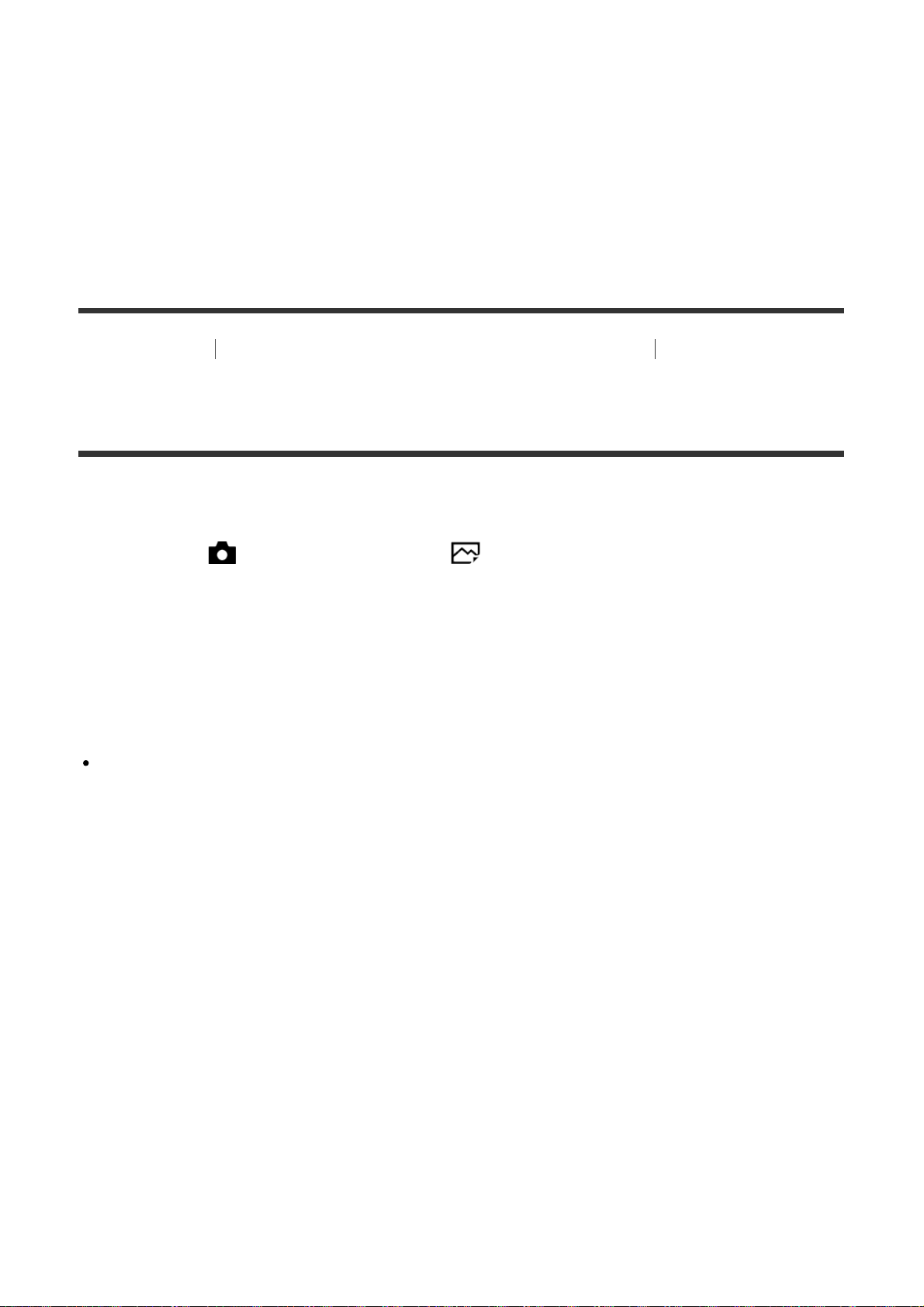
4:3:
Para tomar en un tamaño apropiado para ver en un ordenador.
16:9:
Para ver en un televisor de alta definición.
1:1:
Para tomar en composición como cámara de formato medio.
[59] Utilización Utilización de las funciones de toma de imágenes Selección del
tamaño de imagen fija/calidad de imagen
Calidad (imagen fija)
Selecciona el formato de compresión de las imágenes fijas.
1. MENU → (Ajustes de cámara) → [ Calidad] → ajuste deseado.
Detalles de los elementos de menú
RAW:
Formato de archivo: RAW
En este formato de archivo no se realiza procesamiento digital. Seleccione este formato
para procesar imágenes en un ordenador con fines profesionales.
El tamaño de imagen se fija al tamaño máximo. El tamaño de imagen no se visualiza en
la pantalla.
RAW & JPEG:
Formato de archivo: RAW + JPEG
Se crean una imagen RAW y una imagen JPEG al mismo tiempo. Esto es apropiado cuando
se necesitan 2 archivos de imagen, uno JPEG para ver, y uno RAW para editar.
La calidad de la imagen JPEG está ajustada a [Fina].
Extrafina:
Formato de archivo: JPEG
La imagen se comprime en el formato JPEG y se graba utilizando una calidad mayor que
con [Fina].
Fina:
Formato de archivo: JPEG
La imagen se comprime en el formato JPEG cuando se graba.
Estándar:
Formato de archivo: JPEG
La imagen se comprime en el formato JPEG cuando se graba. Como la tasa de compresión
de [Estándar] es mayor que la de [Fina], el tamaño de archivo de [Estándar] es menor que el
Page 82

de [Fina]. Esto permitirá grabar más archivos en 1 tarjeta de memoria, pero la calidad de
imagen será menor.
Acerca de las imágenes RAW
Para abrir un archivo de imagen RAW grabado con esta cámara, se necesita el software
Image Data Converter. Con Image Data Converter, puede abrir un archivo de imagen
RAW, después convertirlo a un formato de imagen popular como JPEG o TIFF, o
reajustar el balance blanco, la saturación o el contraste de la imagen.
No se pueden aplicar funciones [HDR automát.] o [Efecto de foto] con imágenes RAW.
Las imágenes RAW grabadas con esta cámara tienen una resolución de 14 bits por píxel.
Sin embargo, la resolución está limitada a 12 bits en los modos de toma siguientes:
[ RR Exp.Larga]
[BULB]
Toma continua (incluyendo toma continua en modo [Automático superior] ).
Nota
Si no tiene intención de editar las imágenes en su ordenador, se recomienda grabar en
formato JPEG.
No se pueden añadir marcas de registro DPOF (orden de impresión) a imágenes RAW.
[60] Utilización
tamaño de imagen fija/calidad de imagen
Utilización de las funciones de toma de imágenes Selección del
Tipo archivo RAW (imagen fija)
Selecciona el tipo de archivo para imágenes RAW.
1. MENU → (Ajustes de cámara) → [ Tipo archivo RAW] → ajuste deseado.
Detalles de los elementos de menú
Comprimido:
Graba imágenes en formato RAW comprimido.
Sin comprimir:
Graba imágenes en formato RAW no comprimido. Cuando se selecciona [Sin comprimir]
para [ Tipo archivo RAW], el tamaño de archivo de la imagen será más grande que si
esta hubiera sido grabada en formato RAW comprimido.
Nota
Cuando se selecciona [Sin comprimir] para [ Tipo archivo RAW], el icono en la
pantalla cambia a . también se visualiza mientras se reproduce una imagen
Page 83

tomada en formato RAW no comprimido.
[61] Utilización Utilización de las funciones de toma de imágenes Selección del
tamaño de imagen fija/calidad de imagen
Panorama: tamaño
Ajusta el tamaño de imagen cuando se toman imágenes panorámicas. El tamaño de imagen
varía dependiendo del ajuste [Panorama: dirección].
1. MENU → (Ajustes de cámara) → [Panorama: tamaño] → ajuste deseado.
Detalles de los elementos de menú
Cuando [Panorama: dirección] está ajustado a [Arriba] o [Abajo]
Estándar: 3 872×2 160
Ancho: 5 536×2 160
Cuando [Panorama: dirección] está ajustado a [Izquier.] o [Derecha]
Estándar: 8 192×1 856
Ancho: 12 416×1 856
[62] Utilización Utilización de las funciones de toma de imágenes Selección del
tamaño de imagen fija/calidad de imagen
Panorama: dirección
Ajusta la dirección para mover panorámicamente la cámara cuando se toman imágenes
panorámicas.
1. MENU → (Ajustes de cámara) → [Panorama: dirección] → ajuste deseado.
Detalles de los elementos de menú
Derecha:
Mueva la cámara de izquierda hacia la derecha.
Izquier.:
Mueva la cámara de derecha hacia la izquierda.
Arriba:
Mueva la cámara de abajo hacia arriba.
Page 84

Abajo:
Mueva la cámara de arriba hacia abajo.
[63] Utilización Utilización de las funciones de toma de imágenes Ajuste del enfoque
Cambio del método de enfoque utilizando el dial de
modo de enfoque
Puede seleccionar el método de enfoque apropiado para el movimiento del motivo.
1. Gire el dial de modo de enfoque (A) para seleccionar el método de enfoque deseado.
Detalles del modo de enfoque
S (AF toma sencilla):
La cámara enfoca y el enfoque se bloquea cuando usted pulsa el botón disparador hasta la
mitad. Utilice este modo cuando el motivo esté quieto.
C (AF continuo):
La cámara continúa enfocando mientras el botón disparador se mantiene pulsado hasta la
mitad. Utilice este modo cuando el motivo esté moviéndose.
DMF (Enf. manual dir.):
Después de enfocar automáticamente, haga ajustes de enfoque finos manualmente
(enfoque manual directo).
MF (Enfoque man.):
Ajusta el enfoque manualmente.
Nota
Si el motivo está muy cerca, es posible que la imagen muestre el polvo o las huellas
dactilares que pueda tener el objetivo. Limpie el objetivo con un paño suave, etc.
Una vez que cambie el método de enfoque, se borrará la distancia de enfoque ajustada.
Cuando [Modo de enfoque] está ajustado a [AF continuo], el pitido no suena cuando se
consigue el enfoque.
Page 85

Sugerencia
Si no puede conseguir enfocar el motivo deseado utilizando el enfoque automático,
seleccione MF o DMF, después tome la imagen otra vez.
[64] Utilización
Utilización de las funciones de toma de imágenes Ajuste del enfoque
Área de enfoque
Selecciona el área de enfoque. Utilice esta función cuando resulte difícil obtener el enfoque
adecuado en el modo de enfoque automático. El ajuste se aplica a imágenes fijas y
películas.
1. MENU → (Ajustes de cámara) → [Área de enfoque] → ajuste deseado
Detalles de los elementos de menú
Ancho:
Enfoca automáticamente un motivo en todos los rangos de la imagen.
Cuando pulse el botón disparador hasta la mitad en modo de toma de imagen fija, se
visualizará un cuadro verde alrededor del área que está enfocada.
Centro:
Enfoca automáticamente un motivo en el centro de la imagen. Cuando se utilice junto con la
función de bloqueo AF, usted podrá componer la imagen que quiera.
Punto flexible:
Le permite mover el cuadro de rango AF al punto deseado en la pantalla y enfocar un
motivo diminuto en un área reducida.
Punto flex. expandid.:
Si el producto no consigue enfocar el punto único seleccionado, utilizará los puntos de
enfoque alrededor del punto flexible como segunda área prioritaria para conseguir el
enfoque.
AF de bloqueo:
Cuando el botón disparador se mantiene pulsado hasta la mitad, el producto sigue al motivo
dentro del área de enfoque automático seleccionada. Sitúe el cursor en [AF de bloqueo] de
la pantalla de ajuste del [Área de enfoque], después seleccione el área deseada de inicio
del seguimiento utilizando los lados izquierdo/derecho de la rueda de control. Puede mover
el área de inicio del seguimiento a un punto deseado designando el área que va a ser el
punto flexible o punto flexible expandido.
Page 86

Nota
Cuando el dial de modo está ajustado a (Película) o cuando se toman películas, no
se puede seleccionar [AF de bloqueo] para [Área de enfoque].
Puede seleccionar [AF de bloqueo] solamente cuando el modo de enfoque está ajustado
a [AF continuo].
Es posible que aparezca un cuadro a puntos alrededor de toda la pantalla en el rango de
zoom de imagen clara, zoom digital, o zoom inteligente para enfocar utilizando el
fotograma entero.
[65] Utilización Utilización de las funciones de toma de imágenes Ajuste del enfoque
Detección de fase AF
Cuando hay puntos de detección de fase AF dentro del área de enfoque automático, el
producto utiliza el enfoque automático combinado de la detección de fase AF y del AF de
contraste.
Nota
Cuando el valor F está ajustado a F9.0 o más, no se puede utilizar la detección de fase
AF. Solamente está disponible AF de contraste.
[66] Utilización
Utilización de las funciones de toma de imágenes Ajuste del enfoque
AF bloqueo central
Cuando usted pulsa el botón del centro, la cámara detecta el motivo situado en el centro de
la pantalla y continúa siguiendo al motivo.
1. MENU → (Ajustes de cámara) → [AF bloqueo central] → [Activar].
2. Alinee el cuadro de objetivo a seguir (A) sobre el motivo y pulse del centro de la
rueda de control.
Pulse otra vez para detener el seguimiento.
Si la cámara pierde la pista del motivo, ella puede detectar cuándo el motivo
reaparece en el monitor y reanudar el seguimiento.
Page 87

3. Pulse el botón disparador a fondo para tomar la imagen.
Nota
[AF bloqueo central] podrá no funcionar muy bien en las situaciones siguientes:
El motivo está moviéndose demasiado rápido.
El motivo es muy pequeño, o muy grande.
El contraste entre el motivo y el fondo es insuficiente.
Está oscuro.
La luz ambiental cambia.
AF de bloqueo podrá no responder en las situaciones siguientes:
En modo [Barrido panorámico]
Cuando [Selección escena] está ajustado a [Crepúsculo manual] o [Anti movimiento]
Cuando se toma en modo de enfoque manual
Cuando se utiliza el zoom digital
Es posible que la cámara no pueda reanudar el seguimiento durante un rato después de
perder la pista del motivo.
[67] Utilización Utilización de las funciones de toma de imágenes Ajuste del enfoque
Bloqueo del enfoque
Toma imágenes con el enfoque bloqueado en el motivo deseado en modo de enfoque
automático.
1. Seleccione AF-S girando el dial de modo de enfoque.
2. Coloque el motivo dentro del área AF y pulse el botón disparador hasta la mitad.
El enfoque se bloquea.
3. Siga pulsando el botón disparador hasta la mitad, y vuelva a colocar el motivo en la
posición original para recomponer la toma.
Page 88

4. Pulse el botón disparador a fondo para tomar la imagen.
[68] Utilización Utilización de las funciones de toma de imágenes Ajuste del enfoque
Enfoque man.
Cuando sea difícil obtener el enfoque apropiado en modo de enfoque automático, puede
ajustar el enfoque manualmente.El ajuste se aplica a imágenes fijas y películas.
1. Gire el dial de modo de enfoque para seleccionar MF.
2. Gire el anillo de enfoque para conseguir un enfoque nítido.
Cuando gire el anillo de enfoque, la distancia de enfoque se visualizará en la
pantalla.
3. Pulse el botón disparador a fondo para tomar la imagen.
Nota
Cuando utilice el visor, ajuste el nivel de dioptrías para obtener el enfoque correcto en el
visor.
Si vuelve a seleccionar el [Modo de enfoque], cualquier distancia de enfoque que usted
ajuste manualmente se cancelará.
[69] Utilización Utilización de las funciones de toma de imágenes Ajuste del enfoque
Enfoque manual directo (DMF)
Page 89

Puede hacer ajustes finos manualmente después de que el enfoque esté bloqueado.
Puede enfocar un motivo rápidamente en lugar de utilizar el enfoque manual desde el
principio. Esto resulta útil en casos como la toma macro.
1. Seleccione DMF girando el dial de modo de enfoque.
2. Pulse el botón disparador hasta la mitad para enfocar automáticamente.
3. Mantenga el botón disparador pulsado hasta la mitad, y gire el anillo de enfoque para
conseguir un enfoque más nítido.
Cuando gire el anillo de enfoque, la distancia de enfoque se visualizará en la
pantalla.
4. Pulse el botón disparador a fondo para tomar una imagen.
[70] Utilización Utilización de las funciones de toma de imágenes Ajuste del enfoque
Asistencia MF (imagen fija)
Amplía la imagen en la pantalla automáticamente para facilitar el enfoque manual. Esto
funciona en toma con enfoque manual o enfoque manual directo.
1. MENU → (Ajustes personalizad.) → [ Asistencia MF] → [Activar].
2. Gire el anillo de enfoque para ajustar el enfoque.
La imagen se amplía. Puede ampliar más las imágenes pulsando del centro de
la rueda de control.
Nota
No se puede utilizar [ Asistencia MF] cuando se toman películas.
Page 90

Sugerencia
Puede ajustar el tiempo que la imagen se va a mostrar ampliada seleccionando MENU →
(Ajustes personalizad.) → [Tiempo aum. enfoq.].
[71] Utilización
Utilización de las funciones de toma de imágenes Ajuste del enfoque
Amplific. enfoque
Puede comprobar el enfoque ampliando la imagen antes de tomar la imagen.
1. MENU → (Ajustes de cámara) → [Amplific. enfoque].
2. Pulse en el centro de la rueda de control para ampliar la imagen y seleccione la
posición que quiere ampliar utilizando el lado superior/inferior/izquierdo/derecho de la
rueda de control.
Cuando se pulsa por tercera vez, el amplificador de enfoque se cierra y se
restablece la visualización de toma normal.
3. Confirme el enfoque.
4. Pulse el botón disparador a fondo para tomar la imagen.
Sugerencia
Cuando enfoque manualmente, puede ajustar el enfoque mientras una imagen está
ampliada.
La función [Amplific. enfoque] se cancelará cuando se pulse el botón disparador hasta la
mitad.
Puede grabar imágenes mientras una imagen está ampliada, pero el producto grabará
una imagen completamente visualizada
La función [Amplific. enfoque] se cancelará después de tomar la imagen.
Puede ajustar el tiempo que la imagen se va a mostrar ampliada seleccionando MENU →
(Ajustes personalizad.) → [Tiempo aum. enfoq.].
[72] Utilización
Utilización de las funciones de toma de imágenes Ajuste del enfoque
Tiempo aum. enfoq.
Ajuste el tiempo que una imagen va a estar ampliada utilizando la función [ Asistencia
Page 91

MF] o [Amplific. enfoque].
1. MENU → (Ajustes personalizad.) → [Tiempo aum. enfoq.] → ajuste deseado.
Detalles de los elementos de menú
2 seg.:
Amplía las imágenes durante 2 segundo.
5 seg.:
Amplía las imágenes durante 5 segundo.
Sin límite:
Amplía las imágenes hasta que pulsa el botón disparador.
[73] Utilización Utilización de las funciones de toma de imágenes Ajuste del enfoque
Nivel de resalte
Realza el contorno de los rangos de enfoque utilizando un color específico en toma con
enfoque manual o enfoque manual directo. Esta función le permite confirmar el enfoque
fácilmente.El ajuste se aplica a imágenes fijas y películas.
1. MENU → (Ajustes personalizad.) → [Nivel de resalte] → ajuste deseado.
Detalles de los elementos de menú
Alto:
Ajusta el nivel de resalte a alto.
Medio:
Ajusta el nivel de resalte a medio.
Bajo:
Ajusta el nivel de resalte a bajo.
Desactivar:
No se utiliza la función de resalte.
Nota
Como el producto determina que las áreas nítidas están enfocadas, el efecto de resalte
variará, dependiendo del motivo y las condiciones de la toma.
El contorno de los rangos de enfoque no se realza cuando el producto está conectado
utilizando un cable HDMI.
Page 92

[74] Utilización Utilización de las funciones de toma de imágenes Ajuste del enfoque
Color de resalte
Ajusta el color utilizado para la función de resalte en toma con enfoque manual o enfoque
manual directo. El ajuste se aplica a imágenes fijas y películas.
1. MENU → (Ajustes personalizad.) → [Color de resalte] → ajuste deseado.
Detalles de los elementos de menú
Rojo:
Resalta los contornos en rojo.
Amarillo:
Resalta los contornos en amarillo.
Blanco:
Resalta los contornos en blanco.
[75] Utilización Utilización de las funciones de toma de imágenes Ajuste del enfoque
Pre-AF (imagen fija)
El producto ajusta el enfoque automáticamente antes de que usted pulse el botón
disparador hasta la mitad.
1. MENU → (Ajustes personalizad.) → [ Pre-AF] → ajuste deseado.
Detalles de los elementos de menú
Activar:
Ajusta el enfoque antes de que usted pulse el botón disparador hasta la mitad.
Desactivar:
No ajusta el enfoque antes de que usted pulse el botón disparador hasta la mitad.
[76] Utilización Utilización de las funciones de toma de imágenes Ajuste del enfoque
Page 93

Control AF/MF
Puede cambiar fácilmente el modo de enfoque de automático a manual y viceversa mientras
toma una imagen sin cambiar su posición de retención.El ajuste se aplica a imágenes fijas y
películas.
1. MENU → (Ajustes personalizad.) → [Tecla person.(toma)] → botón a asignar →
[Contr. AF/MF reten.] o [Ctrl. AF/MF alternar].
Detalles de los elementos de menú
Contr. AF/MF reten.:
Cambia el modo de enfoque mientras el botón está pulsado.
Ctrl. AF/MF alternar:
Cambia el modo de enfoque hasta que se pulsa el botón otra vez.
Nota
No se puede ajustar la función [Contr. AF/MF reten.] a [Func. botón izquierd.], [Func.
botón derecho] o [Botón abajo].
[77] Utilización
Utilización de las funciones de toma de imágenes Ajuste del enfoque
Iluminador AF (imagen fija)
El iluminador AF suministra luz de relleno para enfocar más fácilmente un motivo en
entornos oscuros. El iluminador AF rojo permite al producto enfocar fácilmente cuando se
pulsa el botón disparador hasta la mitad, hasta que se bloquea el enfoque.
1. MENU → (Ajustes de cámara) → [ Iluminador AF] → ajuste deseado.
Detalles de los elementos de menú
Automático:
Utiliza el Iluminador AF.
Desactivar:
No utiliza el iluminador AF.
Nota
No se puede utilizar [ Iluminador AF] en las situaciones siguientes:
Page 94

En modo película
En modo [Barrido panorámico]
Cuando [Modo de enfoque] está ajustado a [AF continuo].
Cuando [Selección escena] está ajustado a los modos siguientes:
[Paisaje]
[Acción deportiva]
[Escena nocturna]
El iluminador AF emite una luz muy brillante. Aunque no hay riesgos para la salud, no
mire directamente al iluminador AF a corta distancia.
[78] Utilización
Utilización de las funciones de toma de imágenes Ajuste del enfoque
Mostr. área AF cont.
Puede ajustar si quiere visualizar o no el área que está enfocada cuando [Área de enfoque]
está ajustado a [Ancho], en modo [AF continuo].
1. MENU → (Ajustes personalizad.) → [Mostr. área AF cont.] → ajuste deseado
Detalles de los elementos de menú
Activar:
Visualiza el área de enfoque que está enfocada.
Desactivar:
No visualiza el área de enfoque que está enfocada.
Nota
Cuando [Área de enfoque] es [Centro], [Punto flexible] o [Punto flex. expandid.], los
cuadros en el área de enfoque que está enfocada se vuelven verdes,
independientemente de los ajustes de [Mostr. área AF cont.].
[79] Utilización
Utilización de las funciones de toma de imágenes Ajuste del enfoque
AF en los ojos
La cámara enfoca los ojos del motivo mientras usted mantiene pulsado el botón.
1. MENU → (Ajustes personalizad.) → [Tecla person.(toma)] → asigne la función [AF
Page 95

en los ojos] al botón deseado.
2. Oriente la cámara hacia la cara de la persona, y pulse el botón al que ha asignado la
función [AF en los ojos].
3. Pulse el botón disparador mientras pulsa el botón.
Sugerencia
Cuando la cámara enfoca los ojos, se visualiza un cuadro de detección sobre los ojos. Si
el modo de enfoque está ajustado a [AF toma sencilla], el cuadro desaparecerá después
de un periodo de tiempo.
Nota
Es posible que la cámara no pueda enfocar los ojos dependiendo de las circunstancias,
como cuando no se puedan detectar los ojos dentro del área de enfoque automático. En
tales casos, la cámara detecta una cara y enfoca la cara.
Si la cámara no detecta la cara de una persona, no podrá utilizar [AF en los ojos].
Dependiendo de las circunstancias, no podrá utilizar [AF en los ojos], como cuando
[Modo de enfoque] está ajustado a [Enfoque man.], etc.
[AF en los ojos] podrá no funcionar en las situaciones siguientes:
Cuando la persona tenga puestas gafas de sol.
Cuando el pelo de la frente cubra los ojos de la persona.
En condiciones de poca luz o contraluz.
Cuando los ojos están cerrados.
Cuando la persona está en la sombra.
Cuando la persona está desenfocada.
Cuando la persona se está moviendo demasiado.
Si la persona se está moviendo demasiado, es posible que el cuadro de detección no se
visualice correctamente sobre los ojos.
[80] Utilización
Utilización de las funciones de toma de imágenes Ajuste del enfoque
Área detección fase
Ajusta si se visualiza o no el área de detección de fase AF.
1. MENU → (Ajustes personalizad.) → [Área detección fase] → ajuste deseado.
Detalles de los elementos de menú
Activar:
Visualiza el área de detección de fase AF.
Page 96

Desactivar:
No visualiza el área de detección de fase AF.
Nota
Cuando el valor F es F9.0 o más, la detección de fase AF no se puede utilizar. Solamente
está disponible AF de contraste.
Cuando grabe películas, el área de detección de fase AF no se visualizará.
[81] Utilización
Utilización de las funciones de toma de imágenes Ajuste del enfoque
Medición de la distancia exacta hasta el motivo
La marca muestra la ubicación del sensor de imagen*. Cuando mida la distancia
exacta entre el producto y el motivo, refiérase a la posición de la línea horizontal.
*
El sensor de imagen es la parte que convierte la fuente de luz a señal digital.
Nota
Si el motivo está más cerca que la distancia de toma mínima del objetivo, no se podrá
confirmar el enfoque. Asegúrese de dejar suficiente distancia entre el motivo y el
producto.
[82] Utilización
Utilización de las funciones de toma de imágenes Ajuste del enfoque
Ajuste prior en AF-S
Ajusta si se libera el obturador aunque el motivo no esté enfocado cuando [Modo de
enfoque] está ajustado a [AF toma sencilla] o [Enf. manual dir.] y el motivo se mantiene
quieto.
Page 97

1. MENU → (Ajustes personalizad.) → [Ajuste prior en AF-S] → ajuste deseado.
Detalles de los elementos de menú
AF:
Prioriza el enfoque. El obturador no se liberará hasta que el motivo esté enfocado.
Liberar:
Prioriza la liberación del obturador. El obturador se liberará aunque el motivo esté
desenfocado.
Énfasis Balanceada:
Toma con un énfasis equilibrado en ambos el enfoque y la liberación del obturador.
[83] Utilización Utilización de las funciones de toma de imágenes Ajuste del enfoque
Ajuste prior en AF-C
Ajusta si se libera el obturador aunque el motivo no esté enfocado cuando [AF continuo]
está activado y el motivo está moviéndose.
1. MENU → (Ajustes personalizad.) →[Ajuste prior en AF-C] → ajuste deseado.
Detalles de los elementos de menú
AF:
Prioriza el enfoque. El obturador no se liberará hasta que el motivo esté enfocado.
Liberar:
Prioriza la liberación del obturador. El obturador se liberará aunque el motivo esté
desenfocado.
Énfasis Balanceada:
Toma con un énfasis equilibrado en ambos el enfoque y la liberación del obturador.
[84] Utilización Utilización de las funciones de toma de imágenes Ajuste de la
exposición
Compensar exp.
Puede ajustar la exposición en MENU cuando el dial de compensación de exposición está
Page 98

ajustado a “0”.En función del valor de exposición ajustado por la exposición automática,
puede abrillantar u oscurecer toda la imagen si ajusta [Compensar exp.] hacia el lado más o
hacia el lado menos, respectivamente (compensación de exposición). Normalmente, la
exposición se ajusta automáticamente (exposición automática).
1. MENU → (Ajustes de cámara) → [Compensar exp.] → ajuste deseado.
Puede ajustar la exposición en un rango de –5,0 EV a +5,0 EV cuando el dial de
compensación de exposición está ajustado a “0”.
Nota
Puede ajustar la exposición en un rango de –2,0 EV a +2,0 EV para películas.
Si toma un motivo en condiciones de mucho brillo u oscuridad, o cuando utilice el flash,
es posible que no pueda obtener un efecto satisfactorio.
Cuando se toma una imagen, en la pantalla aparece solamente un valor de entre –3,0 EV
y +3,0 EV con el brillo de imagen equivalente. Si ajusta una exposición fuera de este
rango, el brillo de la imagen en la pantalla no mostrará el efecto, pero sí se reflejará en la
imagen grabada.
Cuando el dial de compensación de exposición está ajustado a algo distinto de “0”, los
ajustes para el dial de compensación de exposición tendrán prioridad. Por ejemplo, si
ajusta [Compensar exp.] a +3,0 EV, pero el dial de compensación de exposición está
ajustado a +2,0 EV, el ajuste “+2,0 EV” tendrá prioridad.
Cuando ajuste el dial de compensación de exposición a “0” desde un ajuste distinto de
“0”, el valor de la exposición cambiará a “0” aunque la exposición haya sido ajustada a
otros valores.
Cuando utilice [Exposición manual], podrá compensar la exposición solamente cuando
[ISO] esté ajustado a [ISO AUTO].
[85] Utilización
exposición
Utilización de las funciones de toma de imágenes Ajuste de la
Dial de compensación de exposición
En función del valor de exposición ajustado por la exposición automática, puede abrillantar u
oscurecer toda la imagen si ajusta [Compensar exp.] hacia el lado más o hacia el lado
menos, respectivamente (compensación de exposición). Normalmente, la exposición se
ajusta automáticamente (exposición automática).
1. Gire el dial de compensación de exposición.
Page 99

Nota
Puede ajustar la exposición en un rango de –2,0 EV a +2,0 EV para películas.
Si toma un motivo en condiciones de mucho brillo u oscuridad, o cuando utilice el flash,
es posible que no pueda obtener un efecto satisfactorio.
Cuando utilice [Exposición manual], podrá compensar la exposición solamente cuando
[ISO] esté ajustado a [ISO AUTO].
[86] Utilización
exposición
Utilización de las funciones de toma de imágenes Ajuste de la
Modo medición
Selecciona el modo de medición que establece la parte de la pantalla que se mide para
determinar la exposición.
1. MENU → (Ajustes de cámara) → [Modo medición] → ajuste deseado.
Detalles de los elementos de menú
Multi:
Mide la luz en cada área después de dividir el área total en múltiples áreas y determina la
exposición adecuada para toda la pantalla (medición de múltiples patrones).
Centro:
Mide el brillo promedio de toda la pantalla, mientras realza el área central de la pantalla
(medición ponderada al centro).
Puntual:
Mide solamente el área central (medición puntual). Esta función resulta útil cuando el motivo
está a contraluz o cuando hay un fuerte contraste entre el motivo y el fondo.
Nota
El ajuste se fija a [Multi] en los modos de toma siguientes:
[Auto. inteligente]
Page 100

[Automático superior]
[Selección escena]
Funciones de zoom
[87] Utilización Utilización de las funciones de toma de imágenes Ajuste de la
exposición
Bloqueo AE
Cuando el contraste entre el motivo y el fondo es alto, tal como cuando se toma un motivo a
contraluz, o un motivo cerca de una ventana, mida la luz en un punto donde el motivo
parezca tener el brillo apropiado y bloquee la exposición antes de tomar la imagen. Para
reducir el brillo del motivo, mida la luz en un punto más brillante que el motivo y bloquee la
exposición de toda la pantalla. Para hacer que el motivo sea más brillante, mida la luz en un
punto más oscuro que el motivo y bloquee la exposición de toda la pantalla.
1. Ajuste el enfoque en el punto en el que ha sido ajustada la exposición.
2. Pulse el botón AEL.
La exposición se bloquea, y (Bloqueo AE) se ilumina.
3. Siga pulsando el botón AEL y enfoque el motivo otra vez, después tome la imagen.
Siga manteniendo pulsado el botón AEL mientras toma una imagen si quiere
continuar tomando imágenes con la exposición fijada. Suelte el botón para restaurar
la exposición.
Sugerencia
Si selecciona la función [Alternar AEL] en (Ajustes personalizad.) → [Tecla
person.(toma)], puede bloquear la exposición sin mantener pulsando el botón AEL.
